Lexmark 6300 Series User Manual [no]
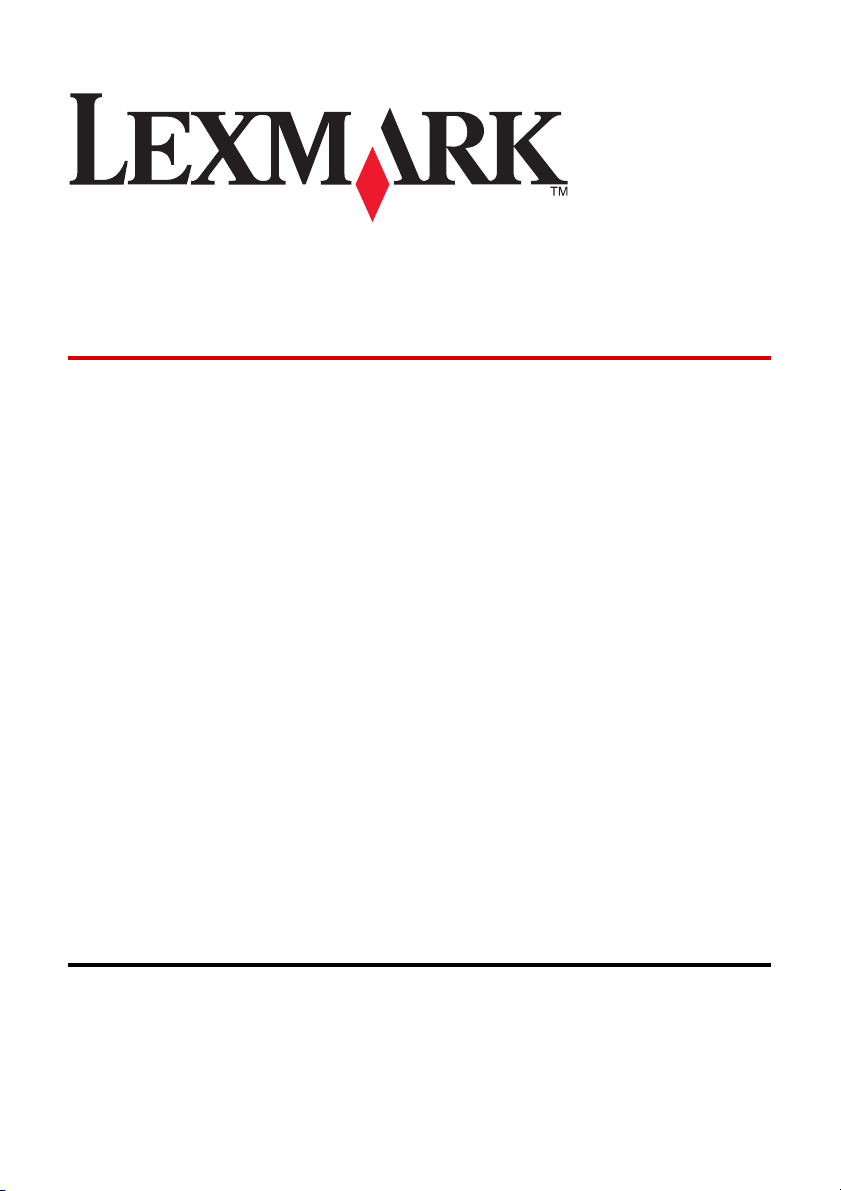
Urządzenie wielofunkcyjne
6300 Series
Podręcznik użytkownika
May 2005 www.lexmark.com
Lexmark oraz Lexmark z symbolem diamentu są znakami towarowymi firmy Lexmark International,
Inc. zastrzeżonymi w Stanach Zjednoczonych i/lub innych krajach.
(c) 2005 Lexmark International, Inc.
Wszelkie prawa zastrzeżone.
740 West New Circle Road
Lexington, Kentucky 40550, USA
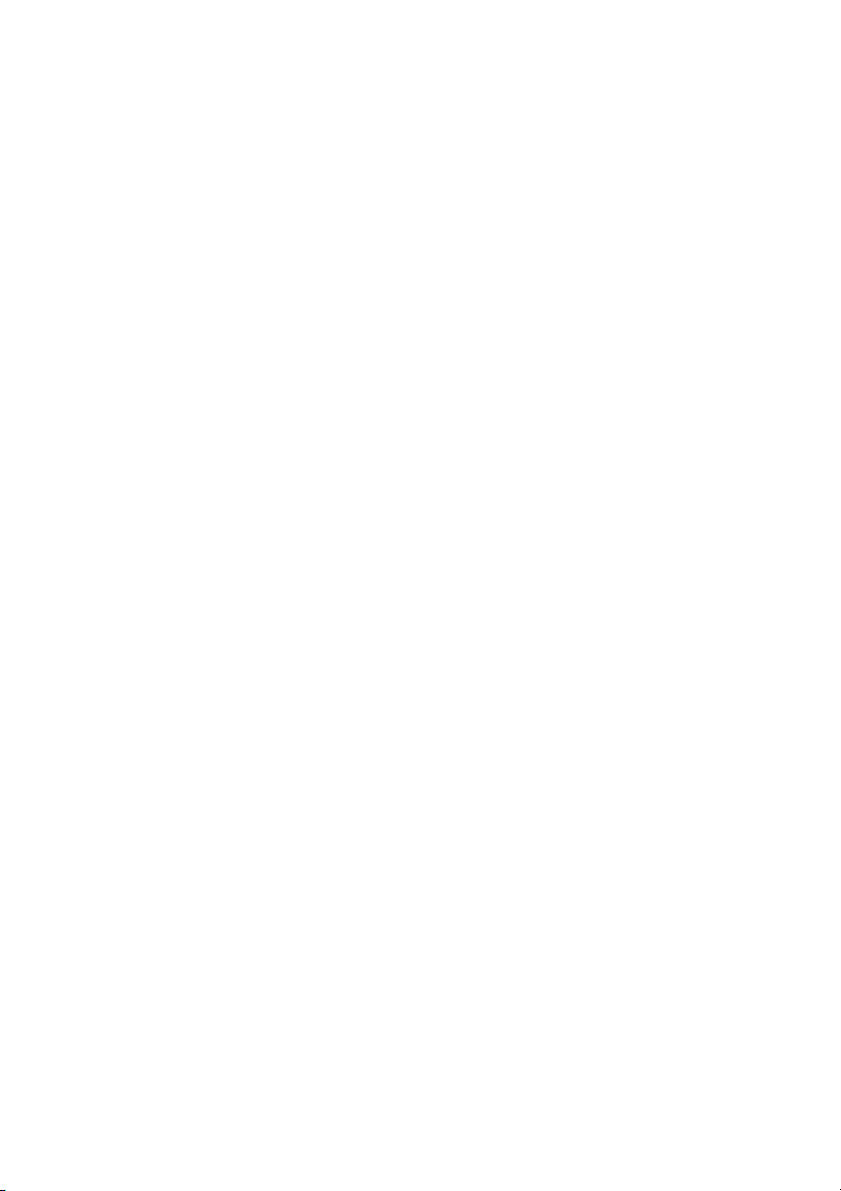
Wydanie: Czerwiec 2005
Niniejsze oświadczenie nie ma zastosowania w krajach, w których podobne normy są niezgodne z
obowiązującym prawem: FIRMA LEXMARK INTERNATIONAL, INC. DOSTARCZA TĘ PUBLIKACJĘ "W
STANIE, W JAKIM SIĘ ZNAJDUJE", BEZ JAKICHKOLWIEK RĘKOJMI I GWARANCJI, W TYM BEZ
USTAWOWYCH GWARANCJI PRZYDATNOŚCI HANDLOWEJ I UŻYTECZNOŚCI DLA OKREŚLONYCH
CELÓW. W niektórych krajach wykluczenie gwarancji wyraźnych lub domniemanych w przypadku
określonych transakcji jest niedozwolone, dlatego to oświadczenie może nie dotyczyć wszystkich
użytkowników.
Niniejsza publikacja może zawierać nieścisłości lub błędy drukarskie. Przedstawione informacje podlegają
okresowym zmianom; zmiany te będą uwzględniane w kolejnych edycjach. Udoskonalenia lub zmiany
opisanych tutaj produktów lub programów mogą być wprowadzane w dowolnym czasie.
Uwagi dotyczące tej publikacji można kierować pod adresem firmy Lexmark International, Inc., Department
F95/032-2, 740 West New Circle Road, Lexington, Kentucky 40550, USA. W Polsce należy wysyłać je na
adres Lexmark Dział Marketingu, ul. J. Conrada 51, Kraków 31-357. Firma Lexmark może wykorzystać lub
rozpowszechniać każdą informację dostarczoną przez użytkownika w dowolny sposób uznany przez nią za
właściwy, nie zaciągając żadnych zobowiązań wobec użytkownika. Dodatkowe egzemplarze publikacji
dotyczących tego produktu można zakupić, telefonując pod numer 1-800-553-9727. W Polsce należy
zatelefonować pod numer +48 (12) 290 14 00. W innych krajach należy skontaktować się ze sprzedawcą.
Znajdujące się w niniejszej publikacji odnośniki do produktów, programów lub usług nie oznaczają, że ich
producent zamierza udostępnić je we wszystkich krajach, w których działa. Umieszczenie odnośnika do
produktu, programu lub usługi nie oznacza, że dozwolone jest używanie wyłącznie tego produktu, programu
lub usługi. Zamiast tego produktu, programu lub usługi można użyć funkcjonalnie równoważnego zamiennika,
pod warunkiem jednak, że nie narusza to niczyjej własności intelektualnej. Ocena i testowanie współdziałania
z innymi produktami, programami lub usługami, poza jawnie wymienionymi przez wytwórcę, odbywa się na
odpowiedzialność użytkownika.
(c) 2005 Lexmark International, Inc.
Wszelkie prawa zastrzeżone.
UNITED STATES GOVERNMENT RIGHTS
This software and any accompanying documentation provided under this agreement are commercial
computer software and documentation developed exclusively at private expense.
Informacje dotyczące bezpieczeństwa
•
Należy używać wyłącznie zasilacza i przewodu zasilającego dostarczonych z tym produktem lub
zamiennego zasilacza i przewodu zasilającego autoryzowanych przez producenta.
•
Przewód zasilający musi być podłączony do prawidłowo uziemionego, łatwo dostępnego gniazda
elektrycznego znajdującego się w pobliżu urządzenia.
•
Wszelkie naprawy i czynności serwisowe, oprócz opisanych w dokumentacji użytkownika, powinny być
wykonywane przez autoryzowany serwis.
PRZESTROGA: Podczas burzy nie należy instalować urządzenia ani dokonywać jakichkolwiek połączeń
elektrycznych lub kablowych, na przykład podłączać kabla zasilającego lub przewodu telefonicznego.
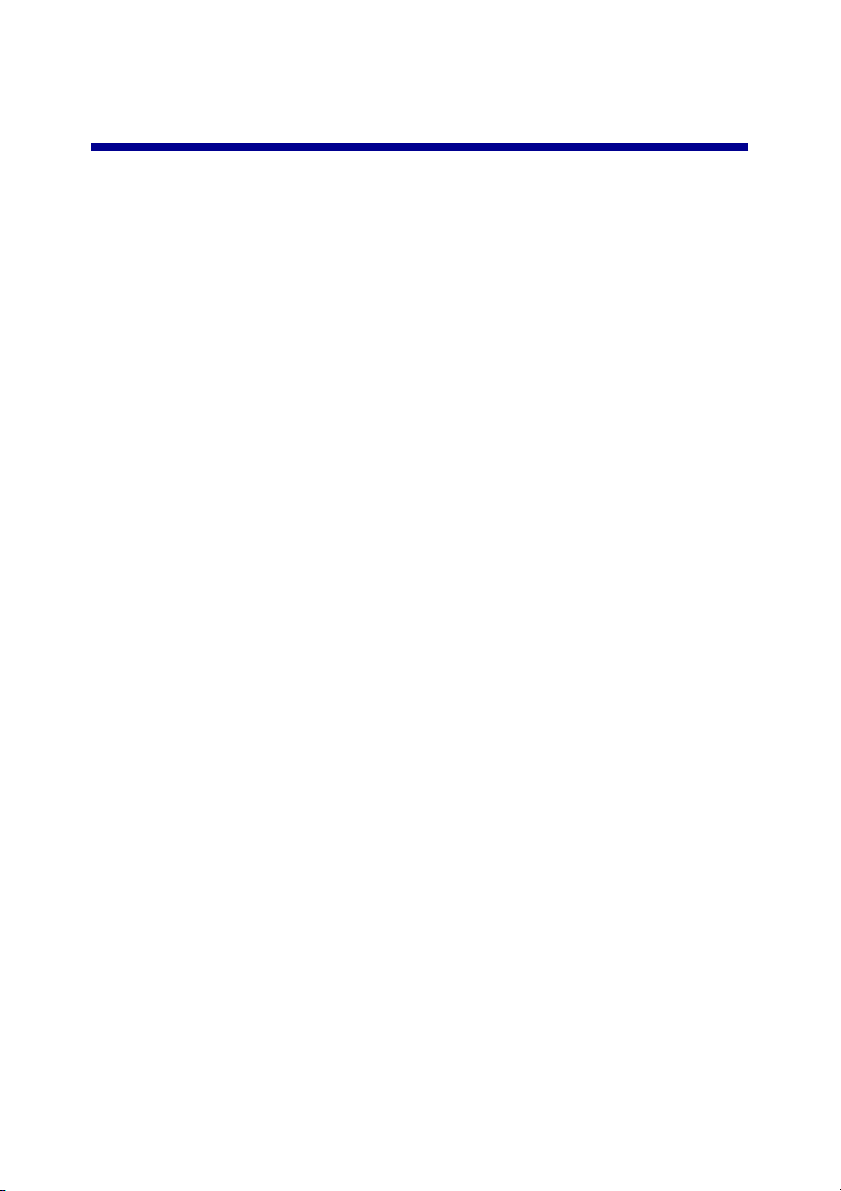
Spis treści
Konfiguracja drukarki......................................................................7
Sprawdzanie zawartości opakowania...............................................................7
Znajdowanie informacji o drukarce...................................................................8
Podstawowe informacje o drukarce.............................................11
Opis części drukarki........................................................................................11
Korzystanie z panelu sterowania....................................................................13
Poruszanie się po menu panelu sterowania...................................................16
Korzystanie z menu kopiowania.....................................................................16
Korzystanie z menu skanowania....................................................................17
Korzystanie z menu Karta fotograficzna.........................................................18
Podstawowe informacje o oprogramowaniu drukarki...............21
Korzystanie z oprogramowania drukarki.........................................................21
Otwieranie Studia graficznego........................................................................21
Korzystanie z przycisków Studia graficznego.................................................22
Korzystanie z Centrum urządzenia wielofunkcyjnego....................................23
Korzystanie z karty Skanowanie i kopiowanie................................................24
Korzystanie z karty Zapisane obrazy..............................................................26
Korzystanie z łącza Konserwacja/Rozwiązywanie problemów.......................27
Korzystanie z Centrum obsługi urządzenia....................................................27
Korzystanie z okna Właściwości drukowania.................................................29
Korzystanie z Edytora fotografii......................................................................32
Korzystanie z programu Fast Pics..................................................................32
Ładowanie papieru i dokumentów oryginalnych........................33
Ładowanie papieru.........................................................................................33
Ładowanie różnych typów papieru.................................................................34
Umieszczanie oryginalnych dokumentów na szybie skanera.........................37
Spis treści
3
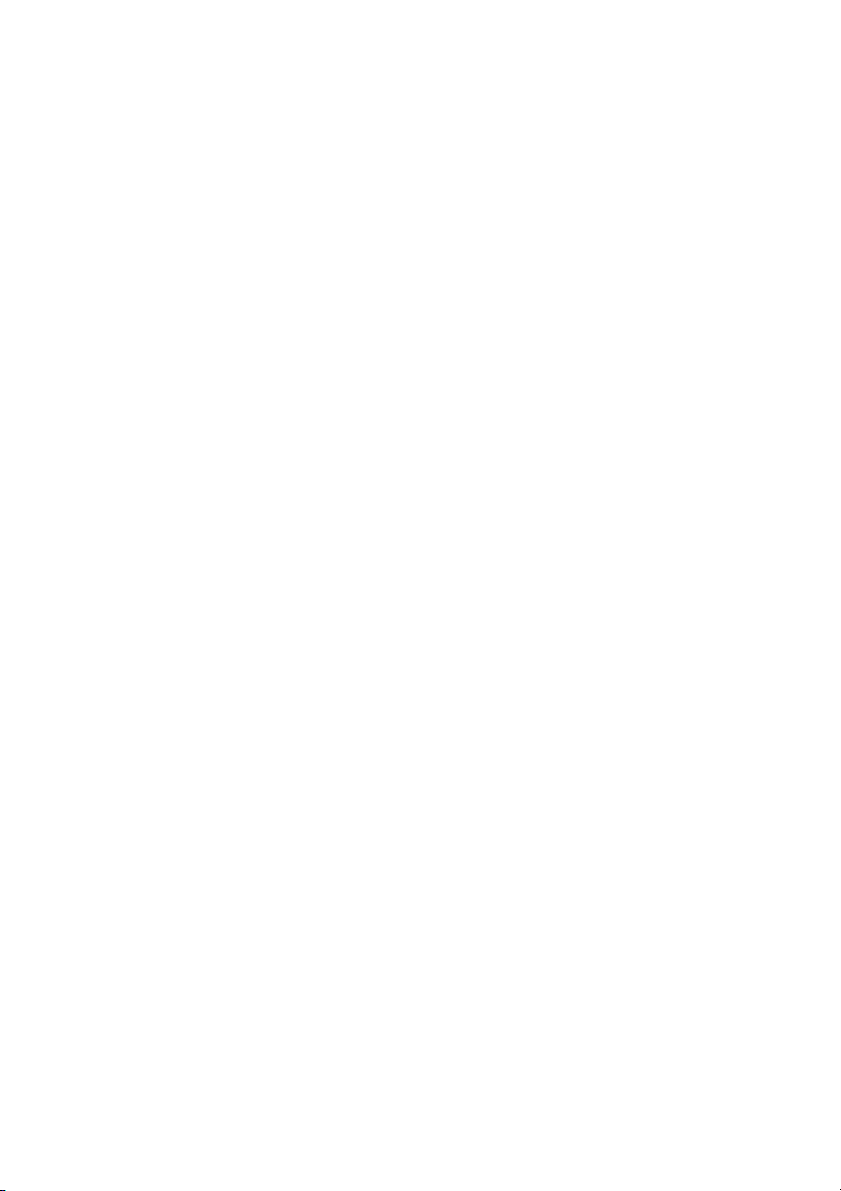
Drukowanie.....................................................................................39
Drukowanie dokumentu..................................................................................39
Drukowanie na kopertach...............................................................................39
Drukowanie kart..............................................................................................39
Drukowanie na foliach....................................................................................40
Przygotowanie do drukowania fotografii przy użyciu
nośników........................................................................................41
Wkładanie karty pamięci.................................................................................41
Wkładanie pamięci flash.................................................................................44
Przeglądanie i wybieranie fotografii z karty pamięci lub z pamięci flash........46
Przesyłanie fotografii cyfrowych z karty pamięci lub pamięci flash.................46
Korzystanie z aparatu cyfrowego zgodnego ze standardem PictBridge
w celu kontroli drukowania fotografii..........................................................48
Drukowanie fotografii przy użyciu panelu sterowania...............50
Drukowanie fotografii za pomocą panelu sterowania.....................................50
Drukowanie wybranych fotografii....................................................................51
Drukowanie wszystkich fotografii za pomocą panelu sterowania...................51
Drukowanie wyboru DPOF.............................................................................52
Drukowanie strony indeksu.............................................................................52
Wyświetlanie podglądu zmian w fotografiach przed wydrukowaniem............53
Wyświetlanie pokazu slajdów z fotografii na panelu sterowania....................54
Wybieranie rozmiaru papieru fotograficznego przy użyciu panelu
sterowania..................................................................................................54
Zmiana rozmiaru fotografii..............................................................................55
Dostosowywanie jasności...............................................................................55
Przycinanie fotografii za pomocą panelu sterowania......................................55
Drukowanie fotografii za pomocą komputera.............................57
Drukowanie fotografii......................................................................................57
Drukowanie fotografii bez obramowania.........................................................57
Przeglądanie i wybieranie fotografii przechowywanych na komputerze.........58
Tworzenie i drukowanie strony albumu..........................................................58
Dodawanie podpisów tekstowych do strony z fotografiami............................59
Spis treści
4
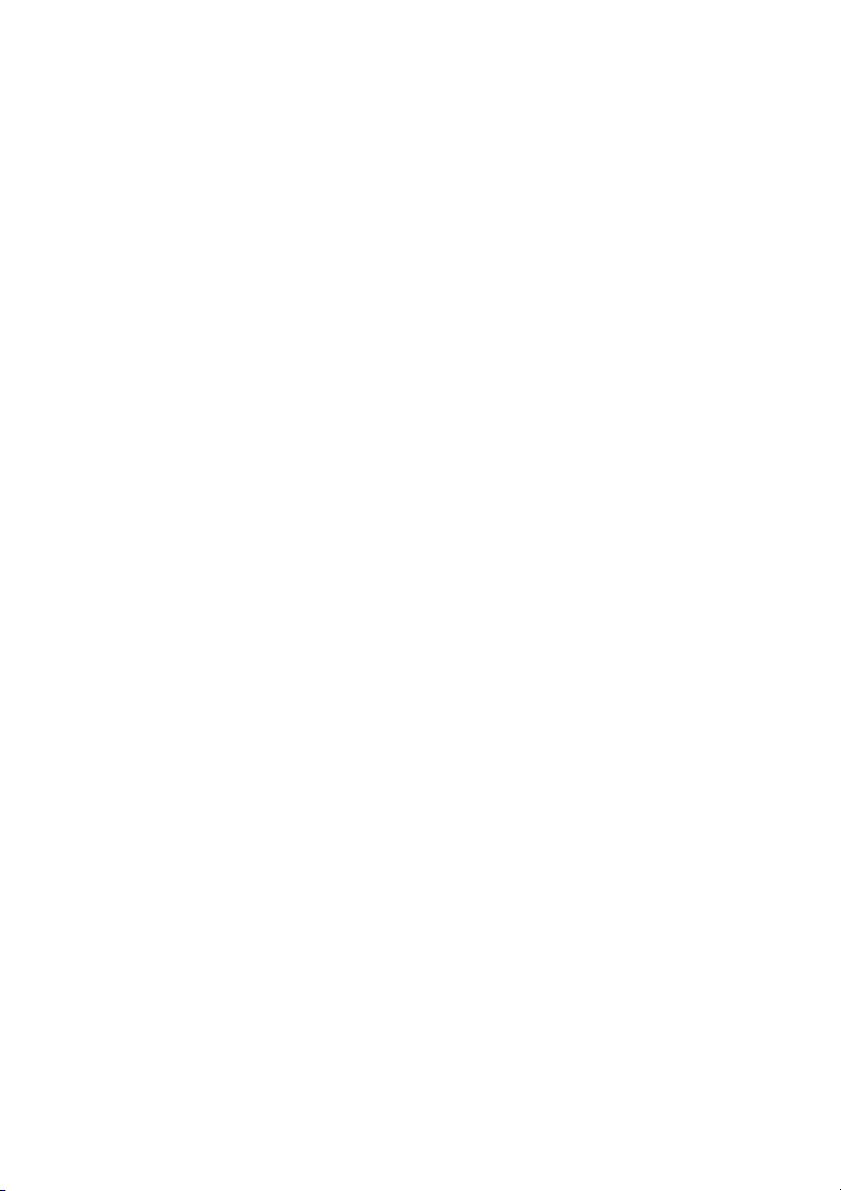
Kopiowanie.....................................................................................60
Wykonywanie kopii przy użyciu panelu sterowania........................................60
Zmiana rozmiaru pustej strony.......................................................................60
Ustawianie jakości kopii..................................................................................60
Zmiana jasności kopii.....................................................................................60
Wykonywanie kopii bez obramowania przy użyciu panelu sterowania...........61
Powiększanie lub zmniejszanie obrazu przy użyciu panelu sterowania.........61
Powtarzanie obrazu na jednej stronie przy użyciu panelu sterowania...........62
Wykonywanie kopii przy użyciu oprogramowania .........................................62
Skanowanie....................................................................................63
Skanowanie dokumentu zawierającego tylko tekst........................................63
Skanowanie dokumentów tekstowych i grafiki................................................63
Zapisywanie zeskanowanego obrazu.............................................................63
Skanowanie dokumentów i obrazów w celu wysłania ich pocztą
elektroniczną przy użyciu panelu sterowania.............................................64
Skanowanie dokumentów lub obrazów w celu przesłania ich pocztą e-
mail przy użyciu komputera.......................................................................64
Skanowanie do komputera za pośrednictwem sieci.......................................65
Skanowanie dokumentów w celu edytowania tekstu......................................66
Skanowanie wyraźnych obrazów z czasopism lub gazet...............................67
Wysyłanie i odbieranie faksów.....................................................68
Faksowanie dokumentu przy użyciu oprogramowania...................................68
Odbieranie faksu przy użyciu oprogramowania..............................................69
Sieć..................................................................................................70
Instalowanie drukarek sieciowych..................................................................70
Wskazówki dotyczące instalowania drukarki sieciowej..................................73
Spis treści
5
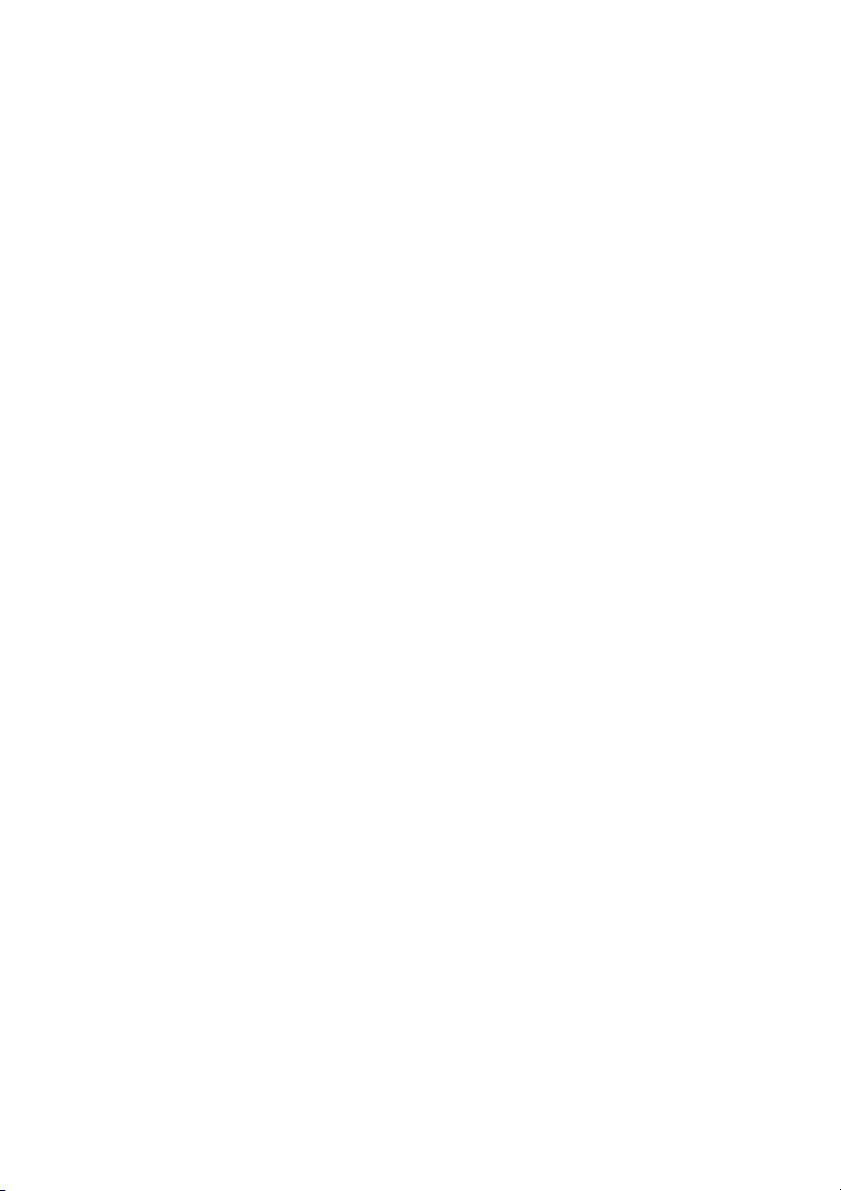
Przegląd drukarki...........................................................................75
Wyjmowanie zużytego naboju drukującego....................................................75
Instalowanie nabojów drukujących.................................................................76
Kalibracja nabojów drukujących.....................................................................78
Czyszczenie dysz nabojów drukujących.........................................................79
Wycieranie dysz i styków nabojów drukujących.............................................80
Konserwacja nabojów drukujących.................................................................81
Korzystanie z miejsca przechowywania nabojów drukujących.......................81
Ponowne napełnianie nabojów drukujących...................................................82
Zamawianie materiałów eksploatacyjnych firmy
Lexmark..........................................................................................84
Zamawianie materiałów eksploatacyjnych......................................................84
Rozwiązywanie problemów...........................................................85
Rozwiązywanie problemów z konfiguracją.....................................................85
Rozwiązywanie problemów z drukowaniem...................................................89
Rozwiązywanie problemów z kopiowaniem....................................................93
Rozwiązywanie problemów ze skanowaniem.................................................94
Rozwiązywanie problemów z faksowaniem....................................................95
Rozwiązywanie problemów z siecią...............................................................97
Rozwiązywanie problemów z nieprawidłowym podawaniem i
zacinaniem się papieru..............................................................................99
Rozwiązywanie problemów z kartą pamięci.................................................102
Komunikaty o błędach..................................................................................104
Usuwanie i ponowne instalowanie oprogramowania....................................109
Uwagi............................................................................................110
Indeks............................................................................................116
Spis treści
6
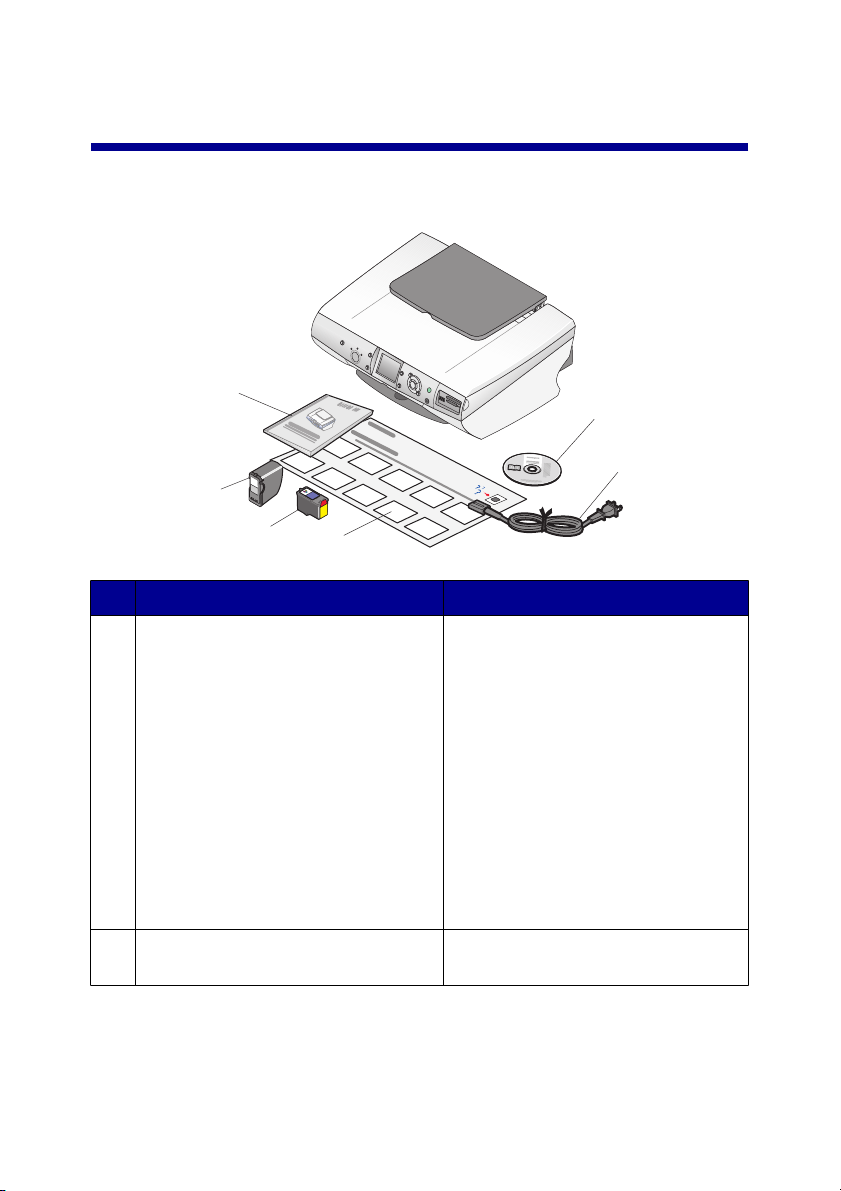
Konfiguracja drukarki
Sprawdzanie zawartości opakowania
6
5
1
2
4
Nazwa Opis
1 Dysk CD z oprogramowaniem
instalacyjnym
2 Przewód zasilający Podłączany do gniazda zasilania
3
•
Windows
–
Oprogramowanie
instalacyjne drukarki
–
Pomoc
–
Podręcznik użytkownika w
formacie elektronicznym
•
Mac
–
Oprogramowanie
instalacyjne drukarki
–
Pomoc i połączony
Podręcznik użytkownika w
formacie HTML
znajdującego się z tyłu drukarki.
Konfiguracja drukarki
7
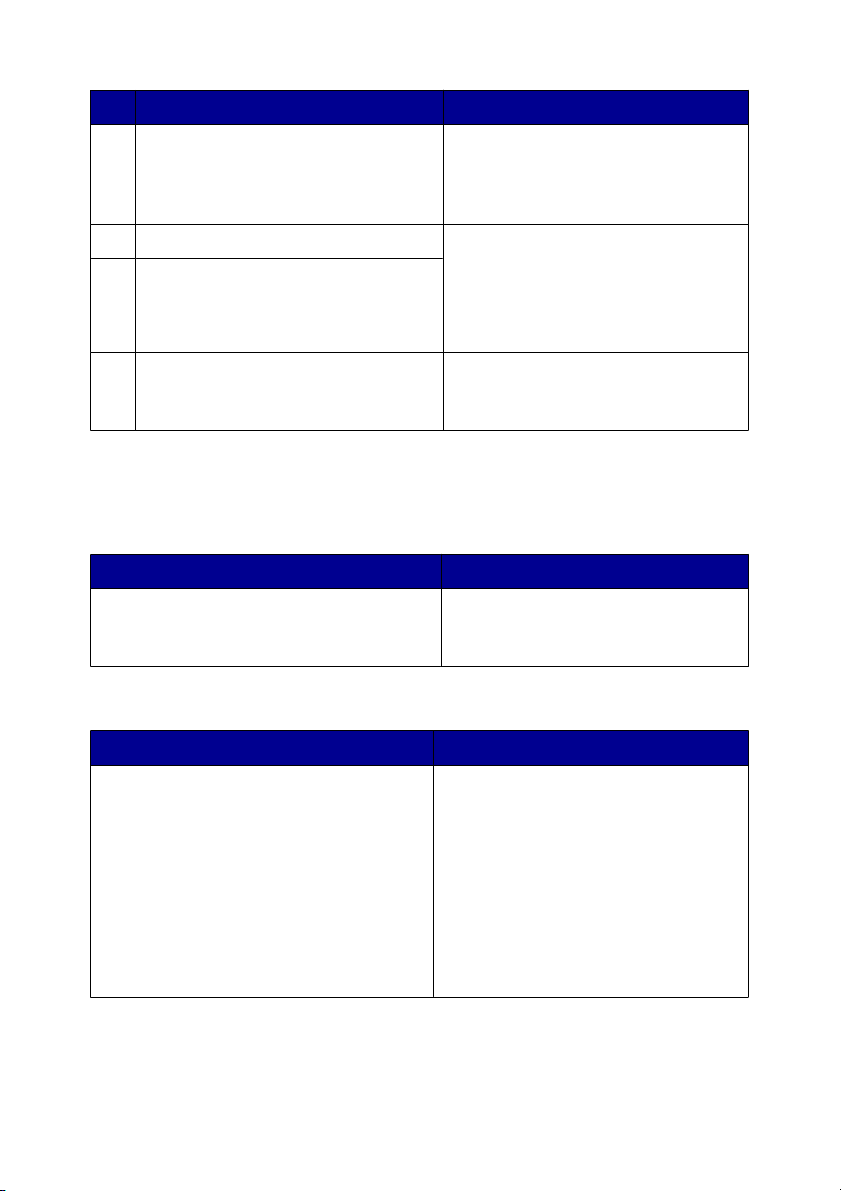
Nazwa Opis
3 Broszura instalacyjna Instrukcje dotyczące instalacji
drukarki i jej oprogramowania oraz
informacje na temat rozwiązywania
problemów związanych z instalacją.
4 Kolorowy nabój drukujący Naboje przeznaczone do
5 Nabój drukujący foto
zainstalowania w drukarce.
Uwaga: Kombinacje nabojów różnią
się w zależności od zakupionego
produktu.
6 Podręcznik użytkownika lub
Rozwiązania z zakresu instalacji
Broszura w formie drukowanej
służąca jako podręcznik (dla
użytkowników systemu Windows).
Znajdowanie informacji o drukarce
Broszura instalacyjna sheet
Opis Gdzie szukać
Broszura instalacyjna zawiera instrukcje
dotyczące konfiguracji sprzętu i
oprogramowania.
Podręcznik użytkownika
Opis Gdzie szukać
Podręcznik użytkownika zawiera
instrukcje dotyczące korzystania z
drukarki oraz inne informacje, takie jak:
•
Konserwacja
•
Rozwiązywanie problemów
•
Bezpieczeństwo
Uwaga: Wszystkie informacje zawarte w
tym Podręczniku użytkownika dotyczą
systemu operacyjnego Windows.
Dokument ten można znaleźć w
opakowaniu drukarki oraz w witrynie
sieci Web firmy Lexmark.
Dokument ten można znaleźć w
opakowaniu drukarki oraz w witrynie
sieci Web firmy Lexmark.
Po zainstalowaniu oprogramowania
drukarki może także zostać
zainstalowany Podręcznik
użytkownika.
Konfiguracja drukarki
8
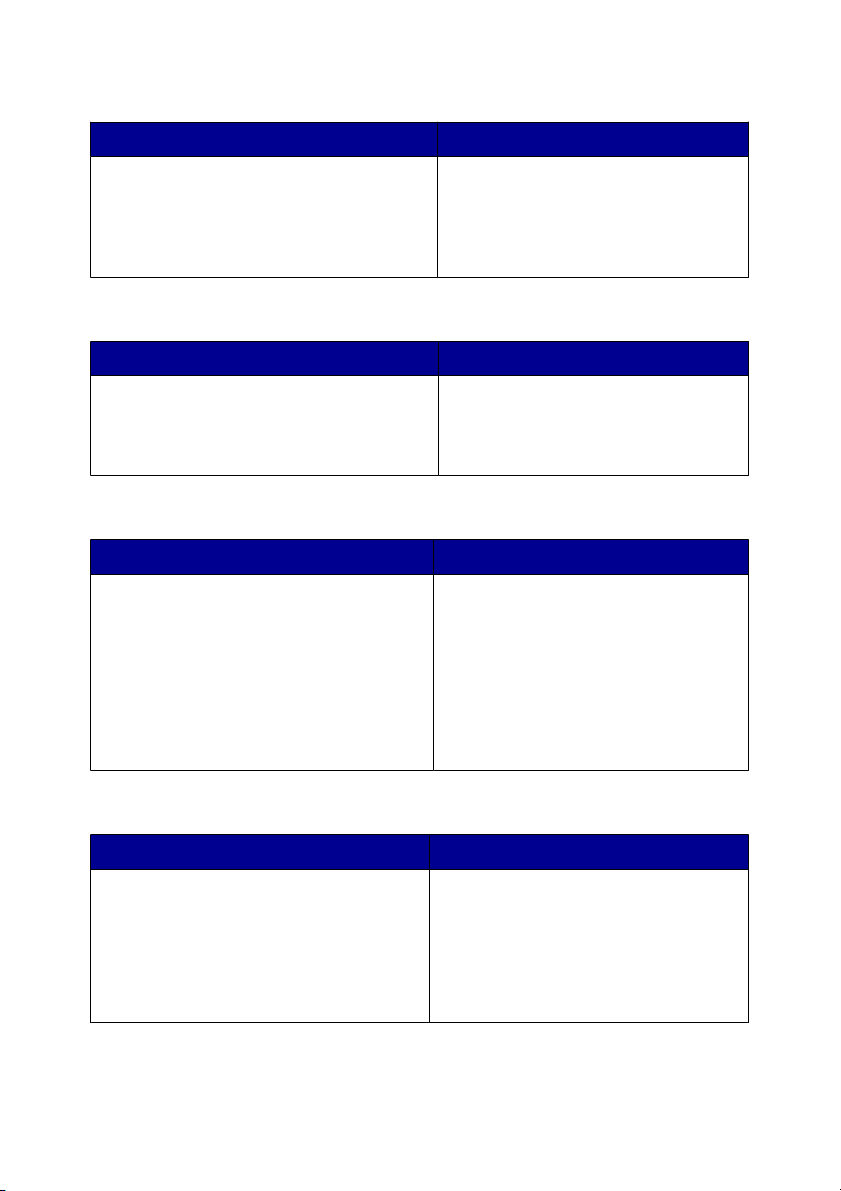
Dysk CD
Opis Gdzie szukać
Dysk CD zawiera sterowniki,
oprogramowanie oraz pliki publikacji. Jeśli
drukarka jest podłączona do komputera,
na komputerze zostanie zainstalowany
system pomocy z dysku CD.
Dysk ten można znaleźć w
opakowaniu drukarki. Instrukcje
dotyczące instalacji można znaleźć w
Broszurze instalacyjnej.
Pomoc
Opis Gdzie szukać
Pomoc zawiera instrukcje na temat
korzystania z oprogramowania w
przypadku, gdy drukarka jest podłączona
do komputera.
W dowolnym programie firmy
Lexmark należy kliknąć przycisk
Pomoc, Wskazówki Pomoc lub
Pomoc Tematy pomocy.
Centrum obsługi urządzenia Lexmark
Opis Gdzie szukać
Jeśli drukarka jest podłączona do
komputera, Centrum obsługi urządzenia
Lexmark można znaleźć na dysku CD.
Zostanie ono zainstalowane wraz z
pozostałym oprogramowaniem.
Aby uzyskać dostęp do Centrum
obsługi urządzenia Lexmark:
1
Kliknij kolejno polecenia Start
Programy lub Wszystkie
programy Lexmark 6300
Series.
2
Wybierz opcję Centrum obsługi
urządzenia Lexmark.
Plik Readme
Opis Gdzie szukać
Ten plik zawiera najnowsze informacje
dotyczące drukarki i oprogramowania,
które nie zostały zawarte w innej
dokumentacji, jak również informacje
specyficzne dla używanego systemu
operacyjnego.
Konfiguracja drukarki
Aby uzyskać dostęp do pliku Readme:
1
Kliknij kolejno polecenia Start
Programy lub Wszystkie
programy Lexmark 6300
Series.
2
Wybierz opcję Readme.
9
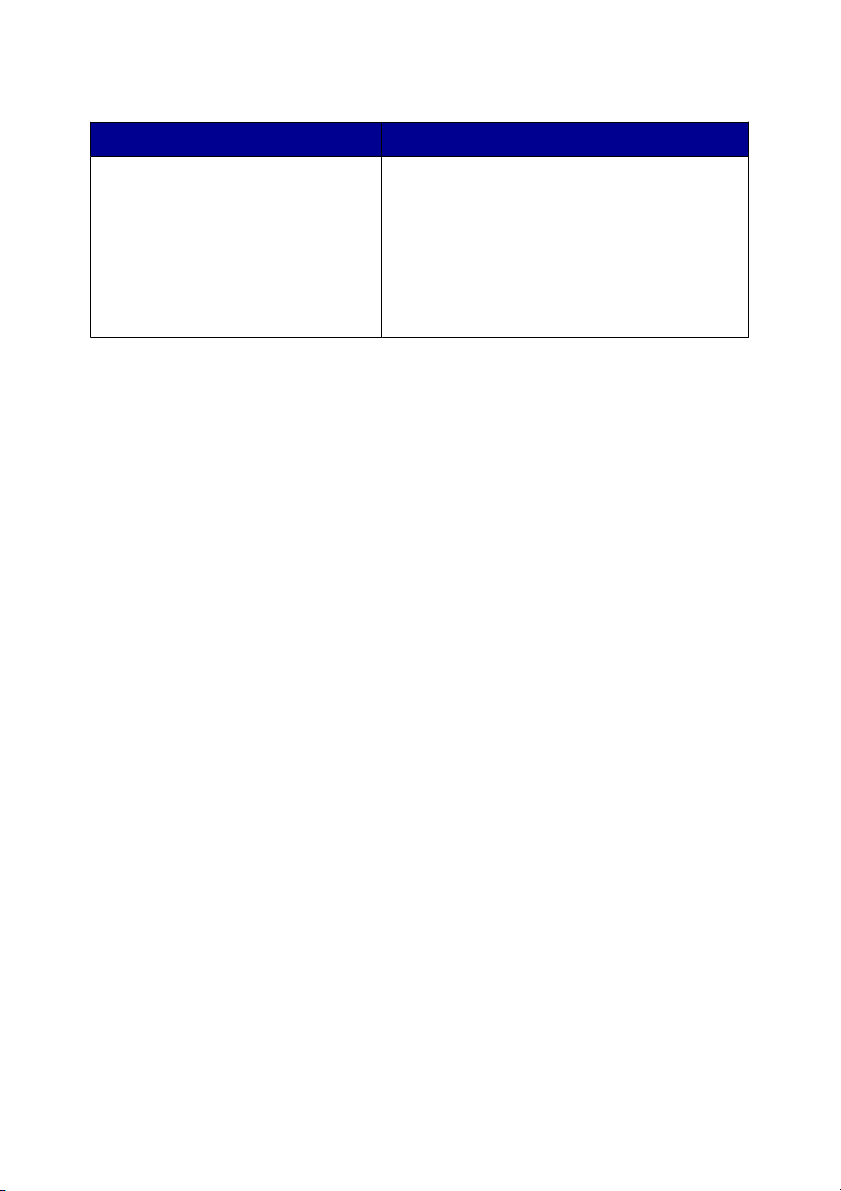
Witryna sieci Web
Opis Gdzie szukać
Witryna sieci Web firmy Lexmark
zawiera wiele różnych informacji.
Uwaga: Wszystkie ścieżki do
witryny sieci Web mogą ulec
zmianie.
Aby umożliwić szybszą obsługę, poniższe informacje (znajdujące się na dowodzie
zakupu oraz z tyłu drukarki) powinny zostać zanotowane i podczas kontaktowania
się z firmą Lexmark powinny znajdować się pod ręką:
Numer typu urządzenia:
Numer seryjny:
Data zakupu:
Miejsce zakupu:
Odwiedź witrynę sieci Web firmy Lexmark
pod adresem www.lexmark.com.
1
Przejdź do witryny sieci Web.
2
Z listy rozwijanej znajdującej się w
prawym górnym rogu strony wybierz
język.
3
Wybierz łącze do potrzebnych informacji.
Konfiguracja drukarki
10
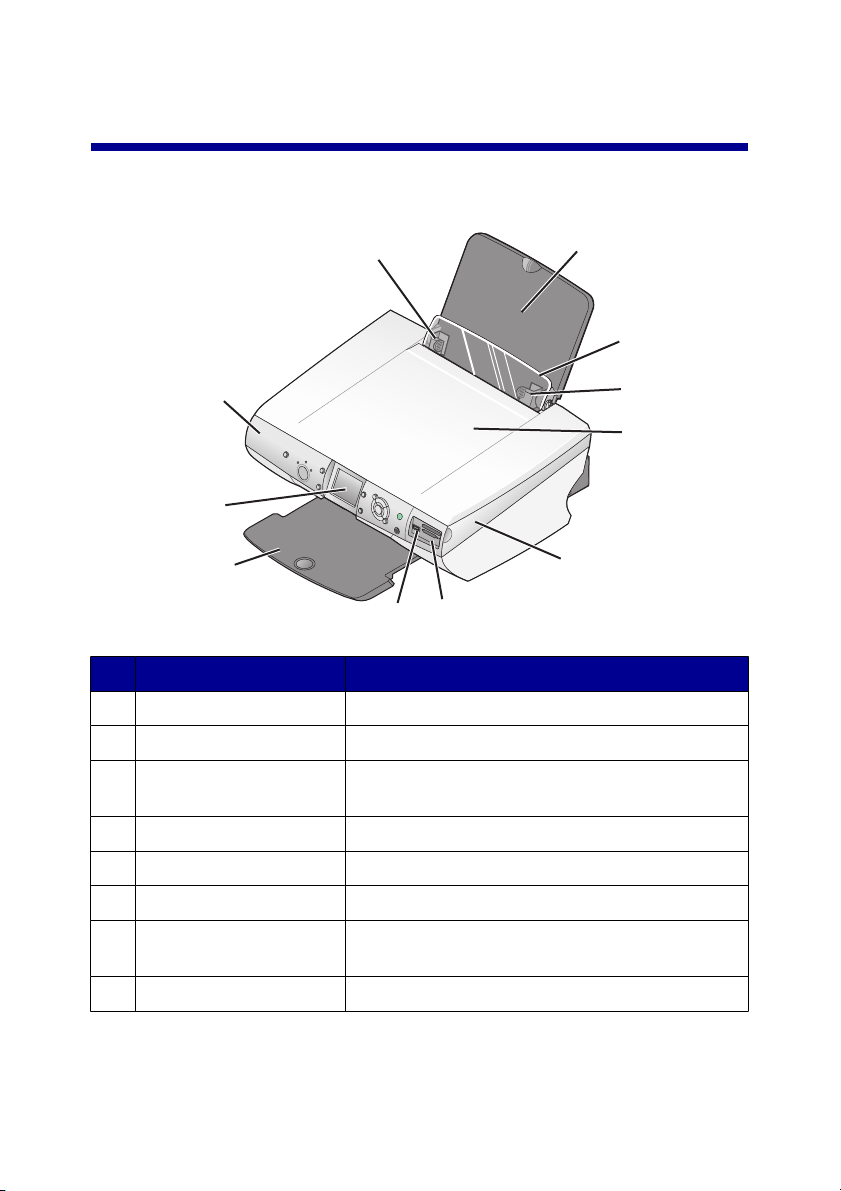
Podstawowe informacje o drukarce
Opis części drukarki
1
2
3
10
1
4
9
8
6
7
Element Umożliwia
1 Prowadnica papieru Wyrównywanie papieru podczas jego podawania.
2 Podpórka papieru Ładowanie papieru.
3 Ogranicznik podawania
papieru
Zapobieganie wpadaniu drobnych przedmiotów
do szczeliny papieru.
5
4 Pokrywa górna Uzyskiwanie dostępu do szyby skanera.
5 Moduł skanera Uzyskiwanie dostępu do nabojów drukujących.
6 Gniazda kart pamięci Wkładanie kart pamięci.
7 Port PictBridge Podłączanie do drukarki pamięci flash lub aparatu
cyfrowego zgodnego ze standardem PictBridge.
8 Taca na wydruki Gromadzenie papieru wysuwanego z urządzenia.
Podstawowe informacje o drukarce
11
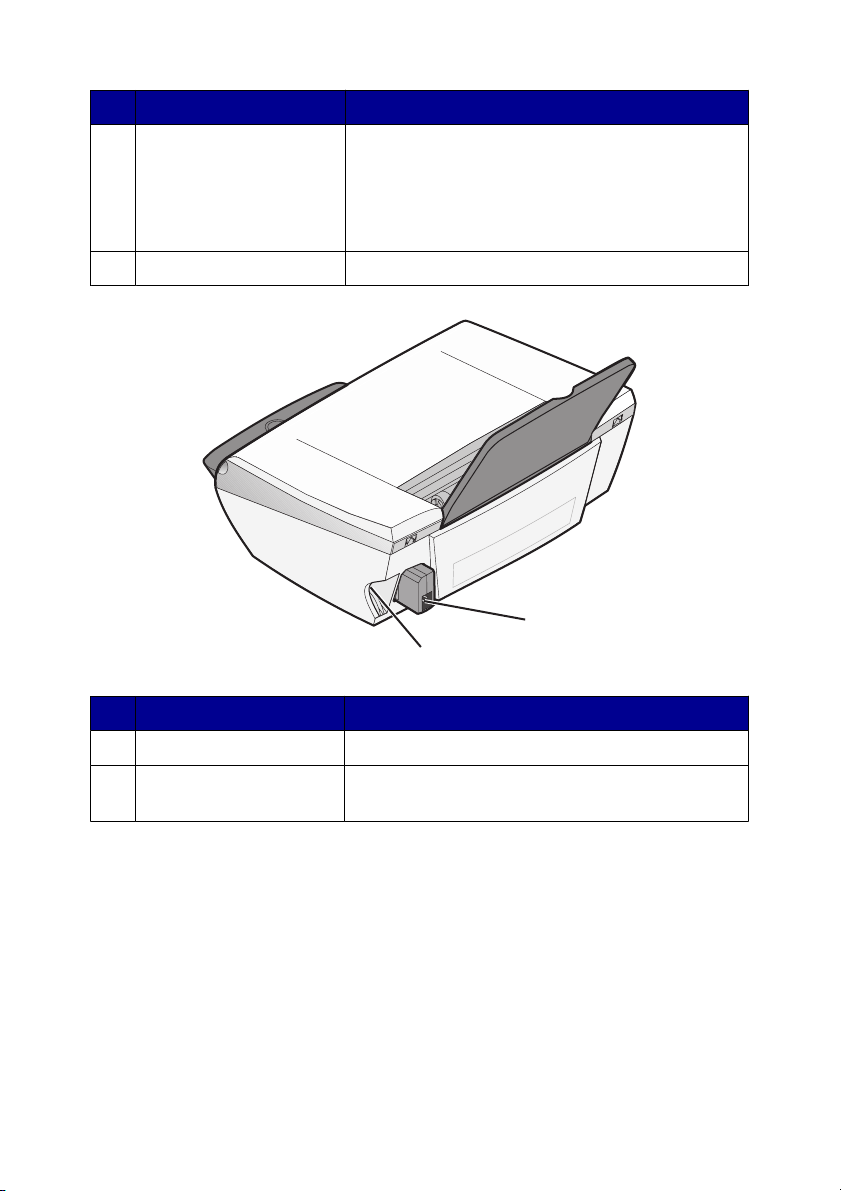
Element Umożliwia
9 Wyświetlacz Wyświetlanie fotografii zapisanych na karcie
pamięci aparatu, przeglądanie zeskanowanego
obrazu i sprawdzanie stanu drukarki.
Istnieje możliwość zmiany kąta nachylenia
wyświetlacza, co ułatwia oglądanie obrazu.
10 Panel sterowania Obsługa drukarki.
1
2
Element Umożliwia
1 Gniazdo zasilania Podłączanie drukarki do źródła zasilania.
2 Port USB Podłączanie drukarki do komputera przy użyciu
kabla USB.
Podstawowe informacje o drukarce
12
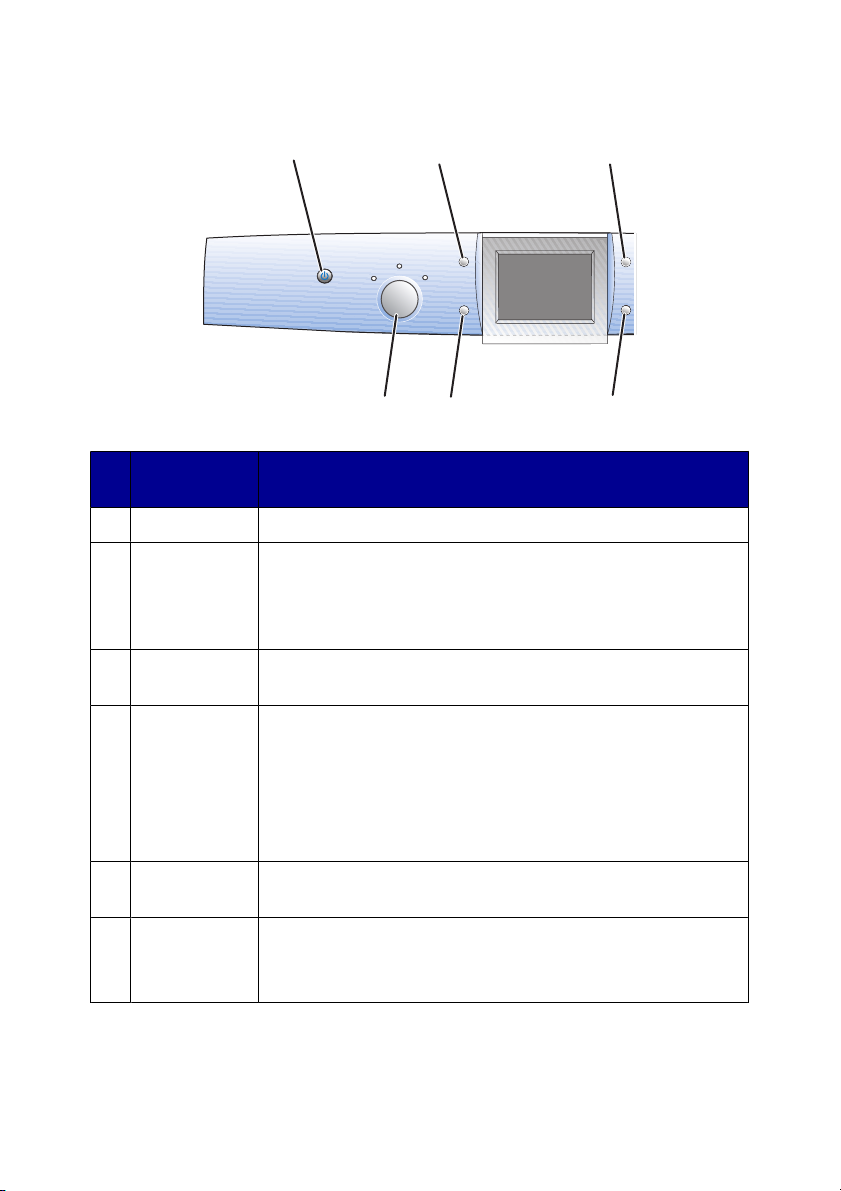
Korzystanie z panelu sterowania
1
Naciśnięcie
przycisku
1 Zasilanie Włączanie i wyłączanie drukarki.
2 Obróć
3 Podgląd
strony
4 Zmień rozmiar
Umożliwia
•
Obracanie obrazu na wyświetlaczu panelu sterowania o
90 stopni.
•
Obracanie zaznaczonego obszaru w celu przycięcia
obrazu w trybie karty fotograficznej.
Podgląd obrazu przed wydrukowaniem, zeskanowaniem lub
skopiowaniem.
•
Powiększanie lub zmniejszanie obrazu w trybie
kopiowania.
•
Określanie rozmiaru fotografii w trybie karty
fotograficznej.
•
Powiększanie lub zmniejszanie fotografii podczas
przycinania w trybie karty fotograficznej.
23
6
5
4
5 Liczba kopii Określanie liczby kopii do wydrukowania w trybie kopiowania
lub w trybie karty fotograficznej.
6 Tryb Wybieranie trybu kopiowania, skanowania lub karty
fotograficznej.
Uwaga: Tryb jest wybrany, gdy świeci lampka.
Podstawowe informacje o drukarce
13
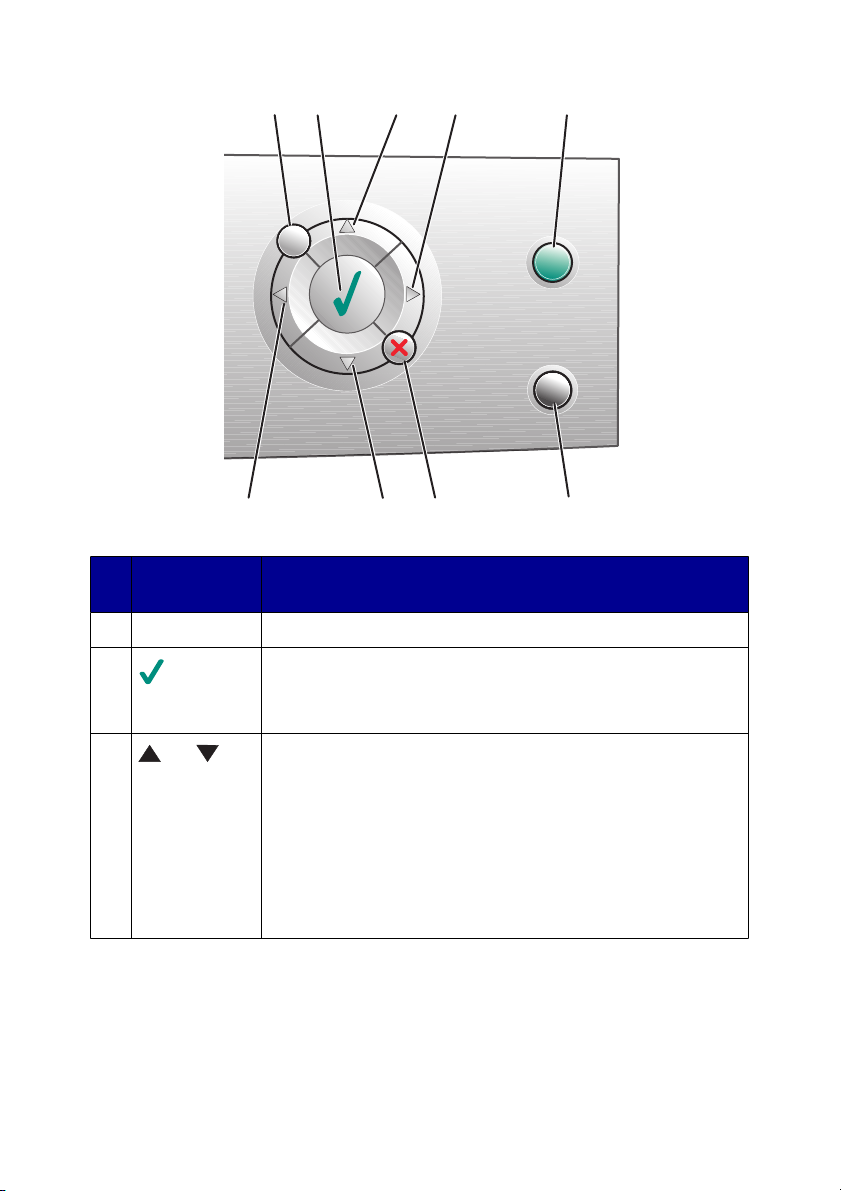
1
2
3
4
5
4
Naciśnięcie
przycisku
1 Menu Wyświetlanie menu dla wybranego trybu.
2
3
lub
Umożliwia
•
Wybieranie opcji menu.
•
Wybieranie lub usuwanie fotografii z listy przeznaczonej
do drukowania w trybie karty fotograficznej.
•
Przewijanie opcji menu.
•
Zmienianie zaznaczenia obszaru w celu przycięcia
obrazu.
•
Przewijanie do przodu lub do tyłu zawartości karty
pamięci lub pamięci flash, powodując wyświetlenie co
dziesiątej fotografii na wyświetlaczu panelu sterowania
(w trybie karty fotograficznej).
•
Zmienianie rozmiaru pustej strony w trybie kopiowania.
3
7
6
Podstawowe informacje o drukarce
14
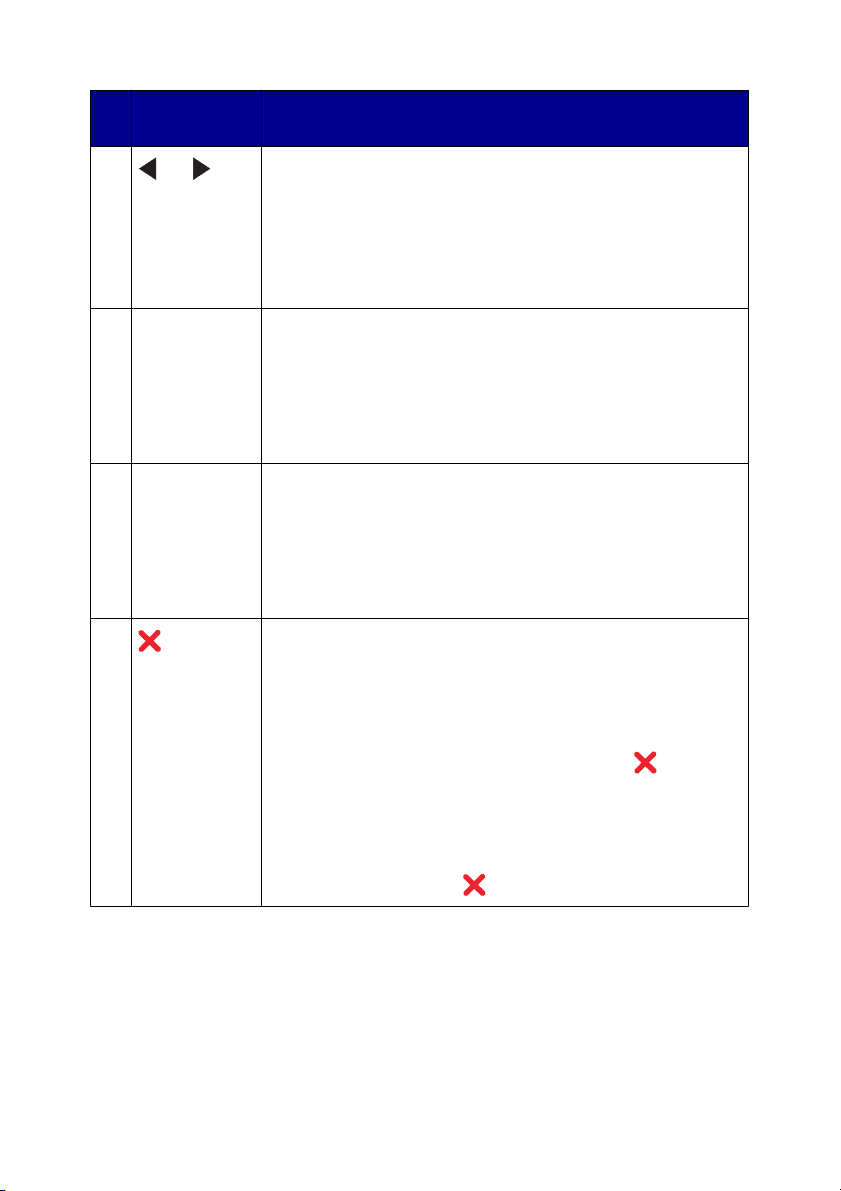
Naciśnięcie
przycisku
Umożliwia
4
lub
5 Kolorowy Rozpoczynanie wykonywania kolorowego zadania
6 Czarno-biały Rozpoczynanie wykonywania czarno-białego zadania
7
•
Zmienianie ustawień elementu podmenu.
•
Wyświetlanie poprzedniego lub następnego obrazu z
karty pamięci lub pamięci flash.
•
Zmienianie zaznaczenia obszaru w celu przycięcia
obrazu.
•
Zwiększanie lub zmniejszanie liczby kopii.
kopiowania, skanowania lub drukowania fotografii.
Uwaga: Upewnij się, że wybrany jest wymagany tryb.
Aby rozpocząć zadanie drukowania fotografii, należy włożyć
do drukarki kartę pamięci lub pamięć flash albo podłączyć
aparat cyfrowy zgodny ze standardem PictBridge.
kopiowania, skanowania lub drukowania fotografii.
Uwaga: Upewnij się, że wybrany jest wymagany tryb.
Aby rozpocząć zadanie drukowania fotografii, należy włożyć
do drukarki kartę pamięci lub pamięć flash albo podłączyć
aparat cyfrowy zgodny ze standardem PictBridge.
•
Anulowanie zadania kopiowania, skanowania lub
drukowania.
•
Usuwanie wybranego podglądu fotografii z listy w trybie
karty fotograficznej.
•
Anulowanie zaznaczenia wszystkich fotografii. W tym
celu należy nacisnąć dwukrotnie przycisk
następnie postępować zgodnie z instrukcjami na
wyświetlaczu panelu sterowania.
•
Powrót do domyślnych ustawień kopiowania. Podczas
wyświetlania ekranu trybu kopiowania należy nacisnąć
dwukrotnie przycisk
.
, a
Podstawowe informacje o drukarce
15
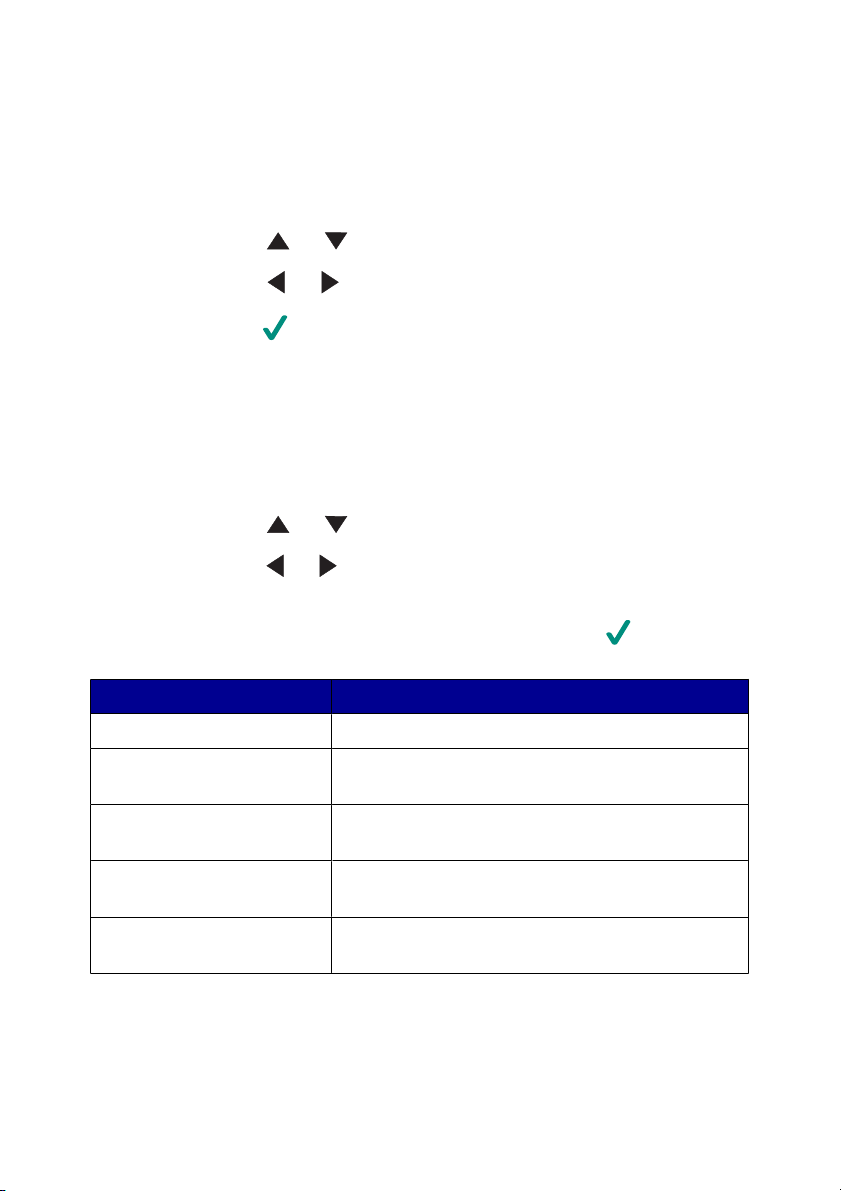
Poruszanie się po menu panelu sterowania
1
Naciśnij przycisk Tryb, aby wybrać tryb kopiowania, skanowania lub tryb kart
pamięci z fotografiami.
2
Naciśnij przycisk Menu, aby otworzyć menu wybranego trybu.
3
Naciskaj przycisk lub , aby przewinąć dostępne menu.
4
Naciskaj przycisk lub , aby przewinąć listę opcji podświetlonych menu.
5
Naciśnij przycisk , aby wybrać opcję.
Korzystanie z menu kopiowania
1
Na panelu sterowania naciskaj przycisk Tryb, dopóki nie zostanie wybrany tryb
kopiowania.
2
Naciśnij przycisk Menu.
3
Naciskaj przycisk lub , aby przewinąć dostępne menu.
4
Naciskaj przycisk lub , aby przewinąć listę opcji podświetlonego elementu
menu.
5
Po wyświetleniu żądanego elementu menu naciśnij przycisk .
Element menu Działanie
Jakość kopii Wybieranie jakości wydruku.
Jasność Rozjaśnianie lub przyciemnianie kopiowanego
obrazu.
Rozmiar pustej strony Określanie rozmiaru papieru załadowanego na
podpórkę papieru.
Powtórz obraz Określanie liczby obrazów, które mają być
umieszczone na jednej stronie.
Rozmiar oryginału Określanie rozmiaru oryginalnego dokumentu
umieszczonego na szybie skanera.
Podstawowe informacje o drukarce
16
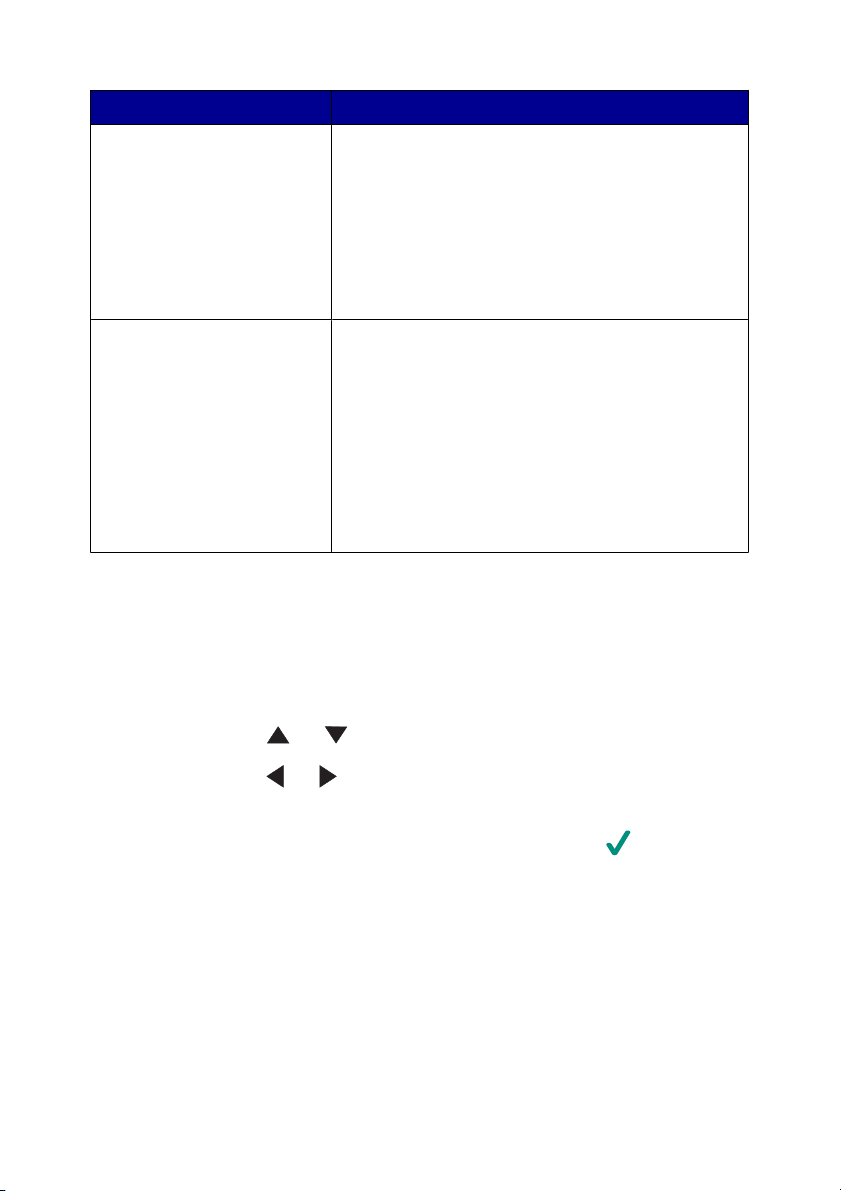
Element menu Działanie
Przegląd
Wartości domyślne
•
Sprawdzenie poziomów atramentu.
•
Wymiana nabojów.
•
Kalibrowanie nabojów.
•
Czyszczenie nabojów.
•
Drukowanie strony testowej.
•
Uzyskiwanie informacji diagnostycznych o
nabojach.
•
Przywracanie ustawień domyślnych.
•
Określanie typu papieru załadowanego na
podpórkę papieru.
•
Wybieranie języka tekstu wyświetlanego na
panelu sterowania.
•
Określanie, kiedy mają być czyszczone
ustawienia.
•
Określanie, kiedy drukarka ma przechodzić w
tryb oszczędzania energii.
Korzystanie z menu skanowania
1
Na panelu sterowania naciskaj przycisk Tryb, dopóki nie zostanie wybrany tryb
skanowania.
2
Naciśnij przycisk Menu.
3
Naciskaj przycisk lub , aby przewinąć dostępne menu.
4
Naciskaj przycisk lub , aby przewinąć listę opcji podświetlonego elementu
menu.
5
Po wyświetleniu żądanego elementu menu naciśnij przycisk .
Podstawowe informacje o drukarce
17
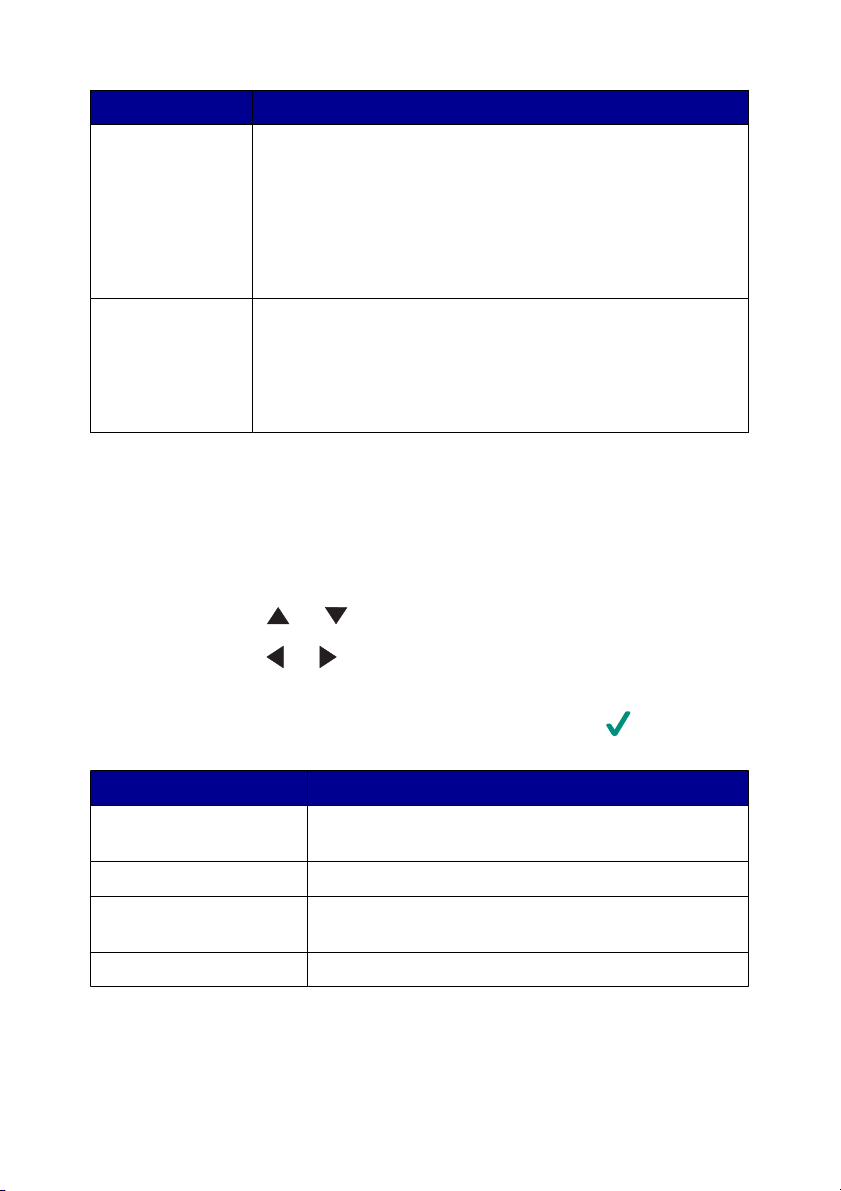
To menu Umożliwia wykonywanie następujących czynności
Przegląd
Domyślne
•
Sprawdzanie poziomów atramentu.
•
Wymiana nabojów.
•
Kalibrowanie nabojów.
•
Czyszczenie nabojów.
•
Drukowanie strony testowej.
•
Uzyskiwanie informacji diagnostycznych o nabojach.
•
Przywracanie ustawień domyślnych.
•
Wybieranie języka tekstu wyświetlanego na panelu
sterowania.
•
Określanie, kiedy urządzenie ma przechodzić w tryb
oszczędzania energii.
Korzystanie z menu Karta fotograficzna
1
Na panelu sterowania naciskaj przycisk Tryb, dopóki nie zostanie wybrany tryb
Karta fotograficzna.
2
Naciśnij przycisk Menu.
3
Naciskaj przycisk lub , aby przewinąć dostępne menu.
4
Naciskaj przycisk lub , aby przewinąć listę opcji podświetlonego elementu
menu.
5
Po wyświetleniu żądanego elementu menu naciśnij przycisk .
Podmenu Umożliwia wykonywanie następujących czynności
Rozmiar pustej strony Określanie rozmiaru papieru załadowanego na
podpórkę papieru.
Jakość wydruku Wybieranie jakości wydruku.
Jasność Rozjaśnianie lub przyciemnianie zeskanowanego
obrazu.
Przytnij Przycinanie obrazu.
Podstawowe informacje o drukarce
18
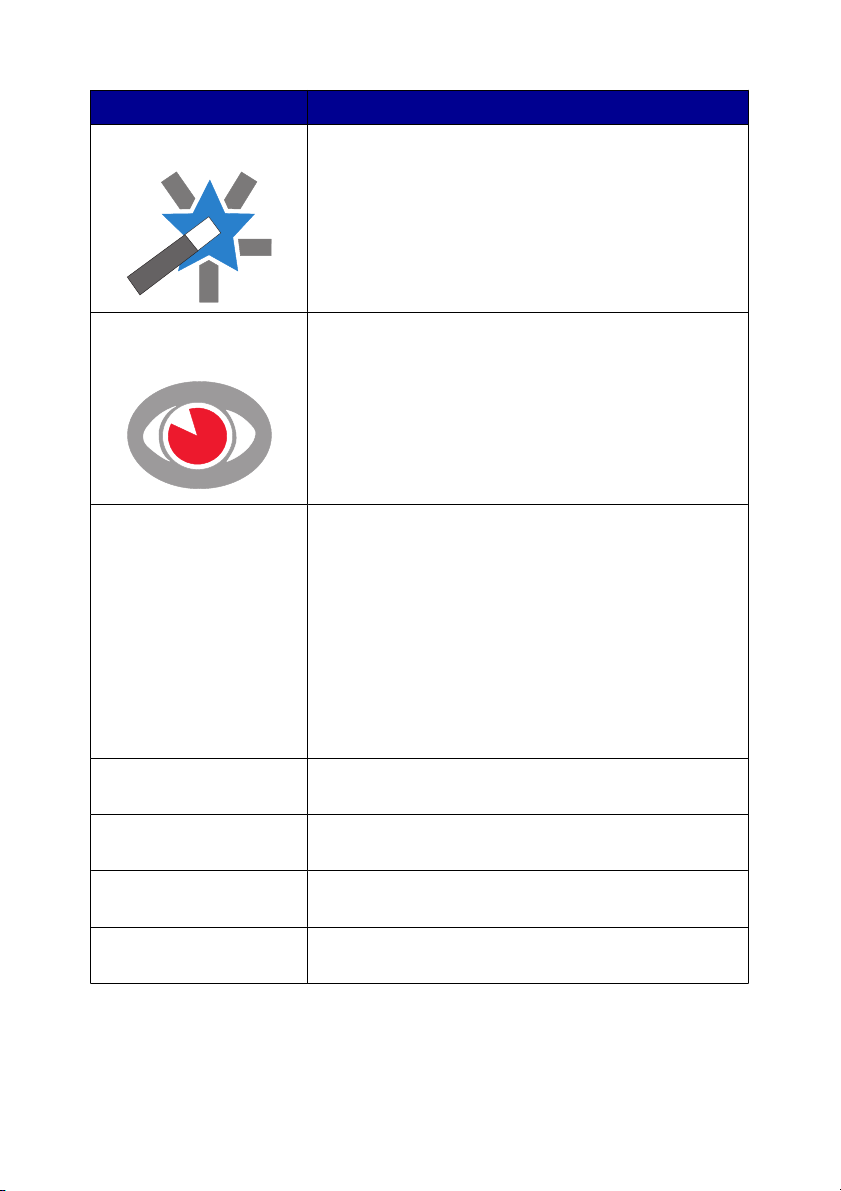
Podmenu Umożliwia wykonywanie następujących czynności
Autopoprawa jakości Polepszanie jakości drukowanych fotografii.
Uwagi:
•
Poprawiony obraz nie pojawi się na wyświetlaczu.
•
Jeśli wybrano opcję Autopoprawa jakości, opcje
Efekt koloryzacji zostaną wyłączone.
Redukcja efektu
czerwonych oczu
Efekt koloryzacji Zastosowanie efektu koloryzacji na obrazie przed
Drukuj wszystkie foto Drukowanie wszystkich fotografii zapisanych na karcie
Wyświetl pokaz slajdów Wyświetlanie fotografii zapisanych na karcie pamięci
Drukuj stronę indeksu Drukowanie indeksu fotografii zapisanych na karcie
Redukowanie efektu czerwonych oczu na fotografiach.
Uwagi:
•
Redukcja efektu czerwonych oczu nie będzie
widoczna na wyświetlaczu.
•
Jeśli wybrano opcję Redukcja efektu czerwonych
oczu, opisane poniżej opcje kolorowania fotografii
zostaną wyłączone.
wydrukowaniem. Istnieje możliwość wybrania
następujących opcji:
•
Wydruk w kolorze sepii
•
Antyczny brąz
•
Antyczna szarość
Uwaga: Jeśli została wybrana opcja kolorowania,
opcje redukcji efektu czerwonych oczu oraz
automatycznego poprawiania obrazu zostaną
wyłączone.
pamięci lub w pamięci flash.
lub w pamięci flash jako pokazu slajdów.
pamięci lub w pamięci flash.
Wyśw. lub wydr. fot. Przeglądanie obrazów zapisanych na karcie pamięci
lub w pamięci flash i wybór fotografii do wydrukowania.
Podstawowe informacje o drukarce
19
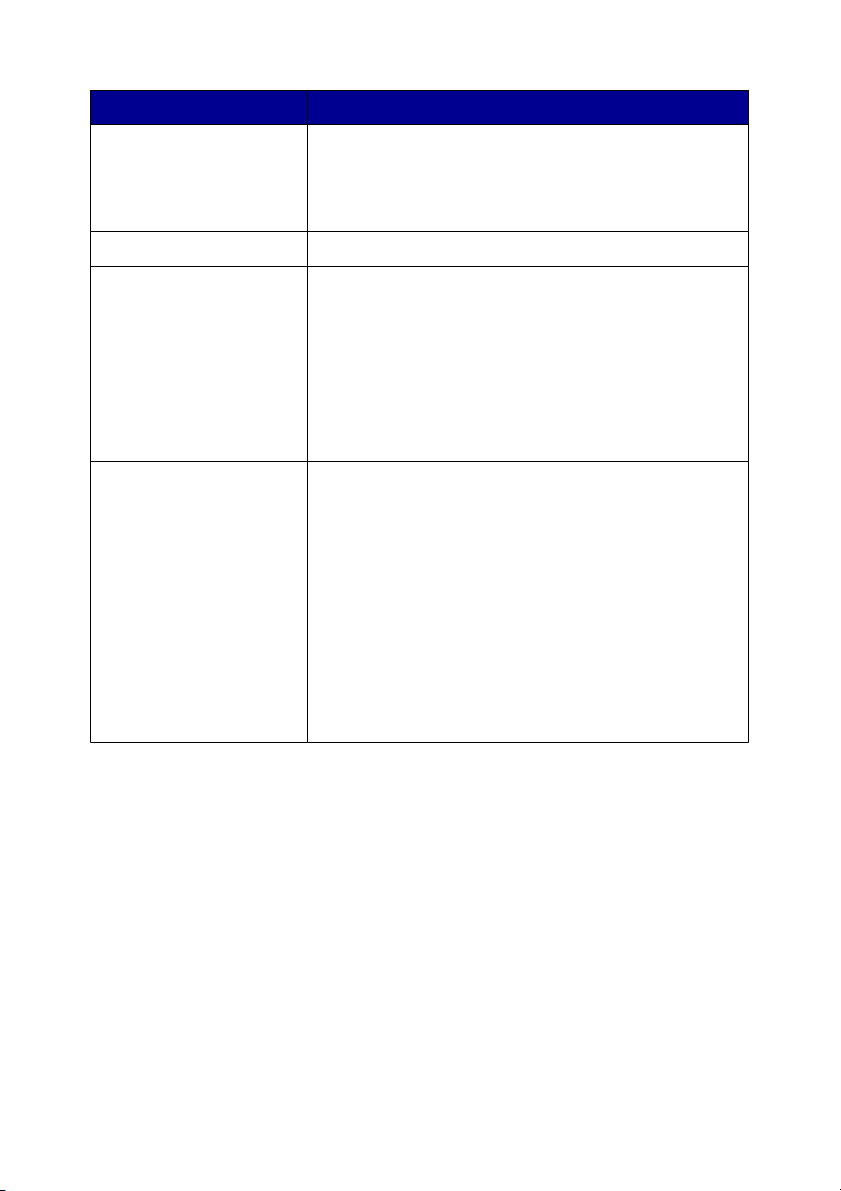
Podmenu Umożliwia wykonywanie następujących czynności
Drukuj wybór DPOF Drukowanie fotografii bezpośrednio z karty pamięci.
Uwaga: Ta opcja menu jest wyświetlana tylko
wówczas, jeśli na karcie pamięci dostępny jest
prawidłowy plik DPOF.
Zapisz na komputerze Zapisywanie fotografii na komputerze.
Przegląd
Domyślne
•
Sprawdzanie poziomów atramentu.
•
Wymiana nabojów.
•
Kalibrowanie nabojów.
•
Czyszczenie nabojów.
•
Drukowanie strony testowej.
•
Uzyskiwanie informacji diagnostycznych o
nabojach.
•
Przywracanie ustawień domyślnych.
•
Określanie typu papieru załadowanego na
podpórkę papieru.
•
Określenie rozmiaru fotografii, która ma zostać
wydrukowana.
•
Określanie, czy przed rozpoczęciem drukowania
fotografii ma być wyświetlany podgląd wydruku.
•
Wybieranie języka tekstu wyświetlanego na
panelu sterowania.
•
Określanie, kiedy drukarka ma przechodzić w tryb
oszczędzania energii.
Podstawowe informacje o drukarce
20
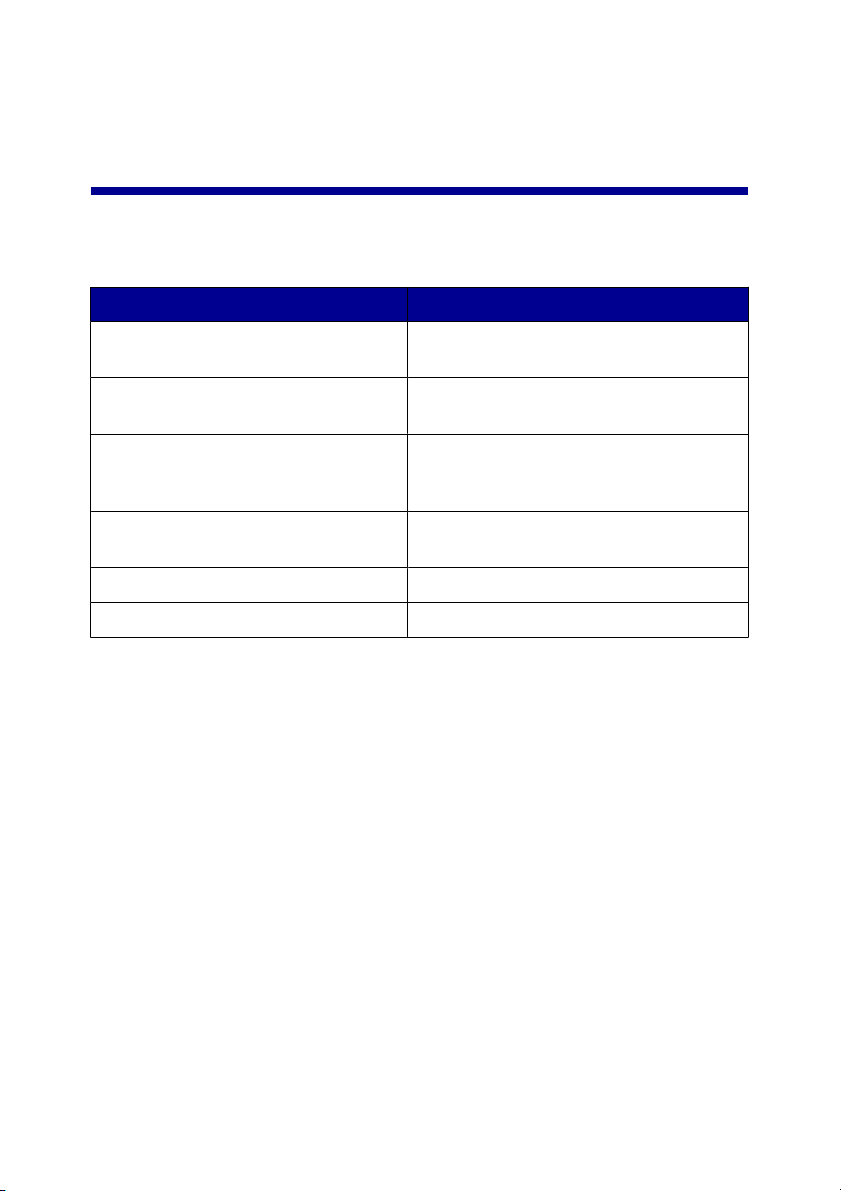
Podstawowe informacje o oprogramowaniu drukarki
Korzystanie z oprogramowania drukarki
Użyj tego programu Aby
Studio graficzne Otworzyć składnik potrzebny do
wykonania zadania.
Centrum urządzenia wielofunkcyjnego Skanować, kopiować lub drukować
obrazy.
Centrum obsługi urządzenia Znaleźć informacje na temat
rozwiązywania problemów, konserwacji i
zamawiania nabojów.
Właściwości drukowania Wybrać najlepsze ustawienia
drukowanego dokumentu.
Edytor fotografii Edytować fotografie i grafikę.
Fast Pics Przesyłać fotografie cyfrowe.
Otwieranie Studia graficznego
Przyciski dostępne w Studiu graficznym umożliwiają dostęp do programów i
informacji pomocnych przy wykonywaniu następujących zadań:
•
Drukowanie, przeglądanie lub udostępnianie fotografii
•
Korzystanie z fotografii zapisanych na karcie pamięci, w pamięci flash lub w
aparacie cyfrowym zgodnym ze standardem PictBridge
•
Drukowanie strony albumu
•
Skanowanie i edycja tekstu przy użyciu funkcji OCR
•
Skanowanie, kopiowanie lub faksowanie
•
Znajdowanie naszej witryny sieci Web
•
Znajdowanie wskazówek dotyczących korzystania z oprogramowania
•
Znajdowanie informacji dotyczących konserwacji i rozwiązywania problemów
Podstawowe informacje o oprogramowaniu drukarki
21
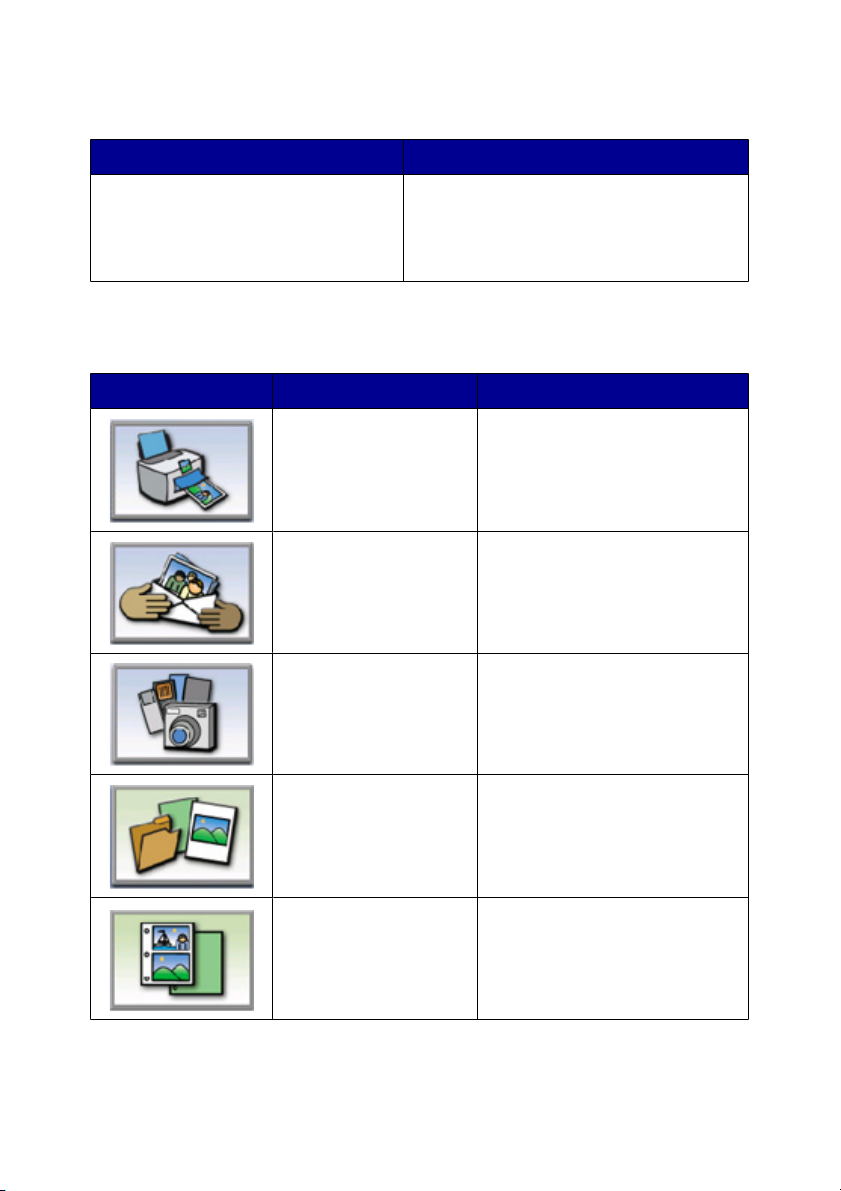
Aby otworzyć Studio graficzne, użyj jednej z następujących metod:
Metoda 1 Metoda 2
Na pulpicie kliknij dwukrotnie ikonę
Studio graficzne.
1
Kliknij kolejno polecenia Start
Programy lub Wszystkie programy
Lexmark 6300 Series.
2
Wybierz opcję Studio graficzne.
Korzystanie z przycisków Studia graficznego
Kliknij przycisk Aby Szczegóły
Drukować fotografie Wydrukować fotografie o
typowych rozmiarach z obrazów
zapisanych na komputerze.
Udostępnić fotografie Wysłać pocztą elektroniczną
obrazy lub fotografie zapisane na
komputerze.
Użyć fotografii z karty
pamięci
Zapisać lub wydrukować
fotografie z włożonej karty
pamięci.
Przeglądać fotografie Przeglądać fotografie zapisane
na komputerze.
Drukować stronę
albumu
Podstawowe informacje o oprogramowaniu drukarki
Wydrukować stronę albumu z
fotografiami o różnych
rozmiarach.
22
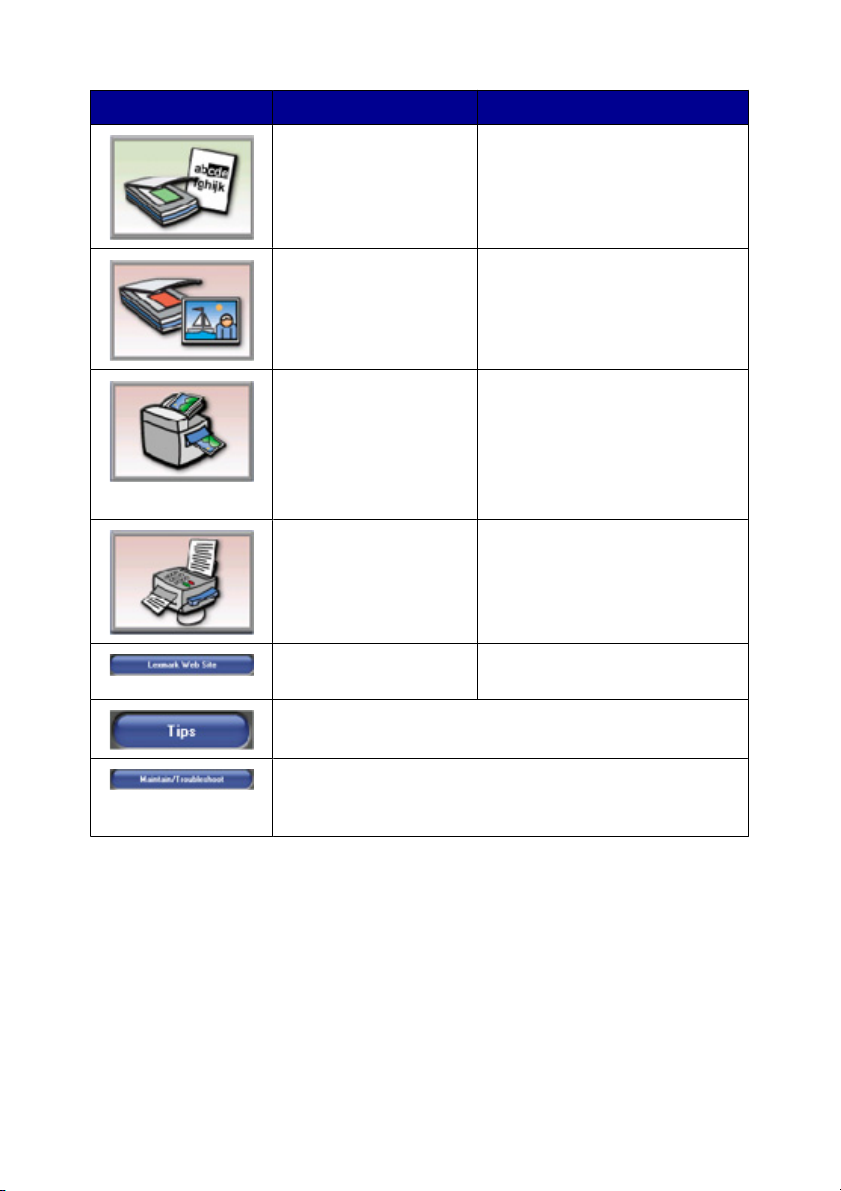
Kliknij przycisk Aby Szczegóły
Skanować i edytować
tekst (OCR)
Skanować Zeskanować fotografię lub
Kopiować
Wysłać faks Przesłać faksem dokument lub
Uzyskać dostęp do sieci
Web
Uzyskać dodatkowe informacje dotyczące zastosowań
tego oprogramowania.
Zeskanować dokument przy
użyciu funkcji optycznego
rozpoznawania znaków (OCR) i
przesłać go do edytora tekstu w
celu edycji.
dokument.
•
Kopiować fotografie lub
dokumenty.
•
Powiększyć, zmniejszyć lub
zmienić inne właściwości
przed rozpoczęciem
drukowania.
obraz zapisany na komputerze.
Odwiedzić witrynę internetową
firmy Lexmark.
Znaleźć informacje na temat konserwacji i rozwiązywania
problemów oraz narzędzi zapewniających prawidłowe
działanie drukarki.
Korzystanie z Centrum urządzenia wielofunkcyjnego
Centrum urządzenia wielofunkcyjnego służy do skanowania, kopiowania i
faksowania dokumentów.
Podstawowe informacje o oprogramowaniu drukarki
23
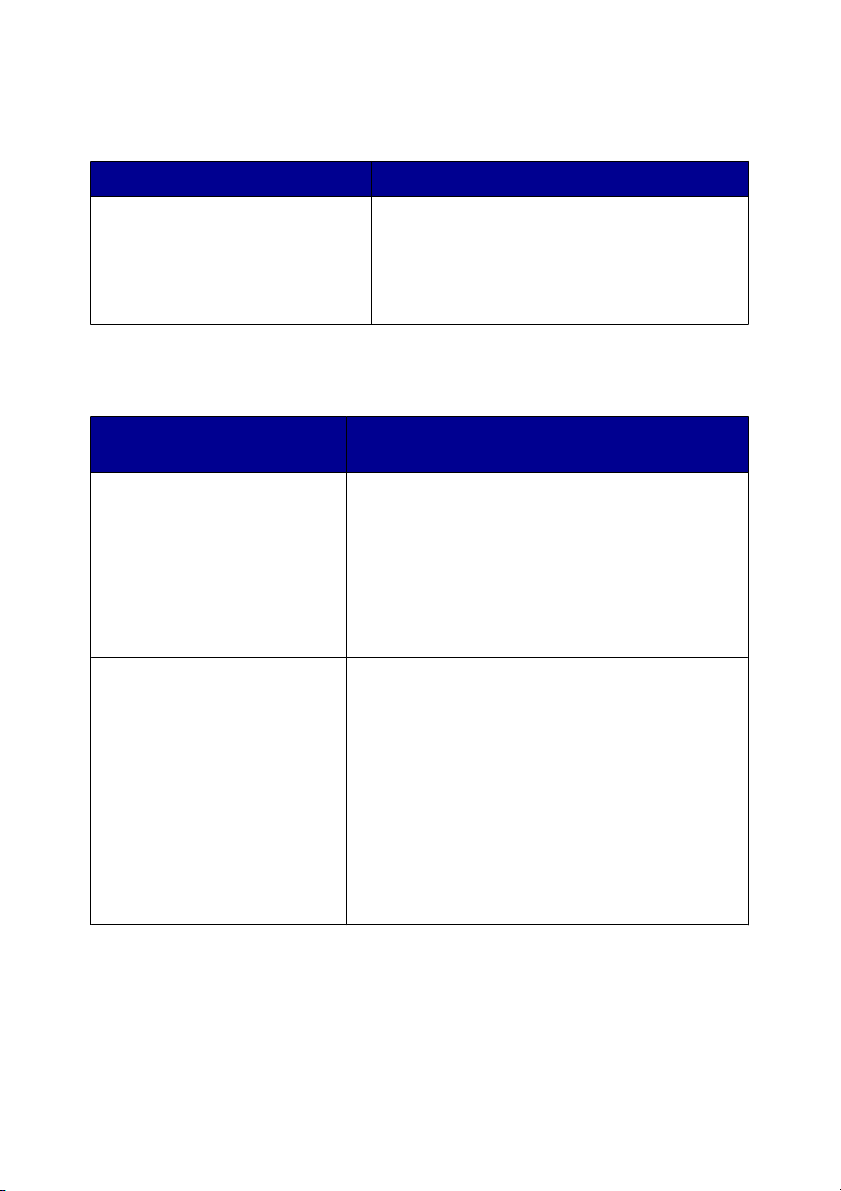
Aby otworzyć Centrum urządzenia wielofunkcyjnego, użyj jednej z następujących
metod:
Metoda 1 Metoda 2
Na pulpicie kliknij dwukrotnie
ikonę Studio graficzne, a
następnie kliknij przycisk Skanuj
lub Kopiuj.
1
Kliknij kolejno polecenia Start
Programy lub Wszystkie programy
Lexmark 6300 Series.
2
Wybierz polecenie Centrum urządzenia
wielofunkcyjnego.
Korzystanie z karty Skanowanie i kopiowanie
Sekcja Umożliwia wykonywanie następujących
czynności
Skanuj
Kopiuj
•
Wybieranie programu, do którego ma zostać
wysłany zeskanowany obraz.
•
Wybieranie typu skanowanego obrazu.
•
Wybieranie jakości skanowania.
Uwaga: Kliknij łącze Pokaż więcej ustawień
skanowania, aby wyświetlić wszystkie
ustawienia.
•
Wybieranie liczby i koloru kopii.
•
Wybieranie ustawień jakości kopii.
•
Wybieranie rozmiaru pustej strony.
•
Wybieranie rozmiaru oryginalnego
dokumentu.
•
Rozjaśnianie lub przyciemnianie kopii.
•
Powiększanie lub zmniejszanie kopii.
Uwaga: Kliknij łącze Pokaż więcej ustawień
kopiowania, aby wyświetlić wszystkie
ustawienia.
Podstawowe informacje o oprogramowaniu drukarki
24
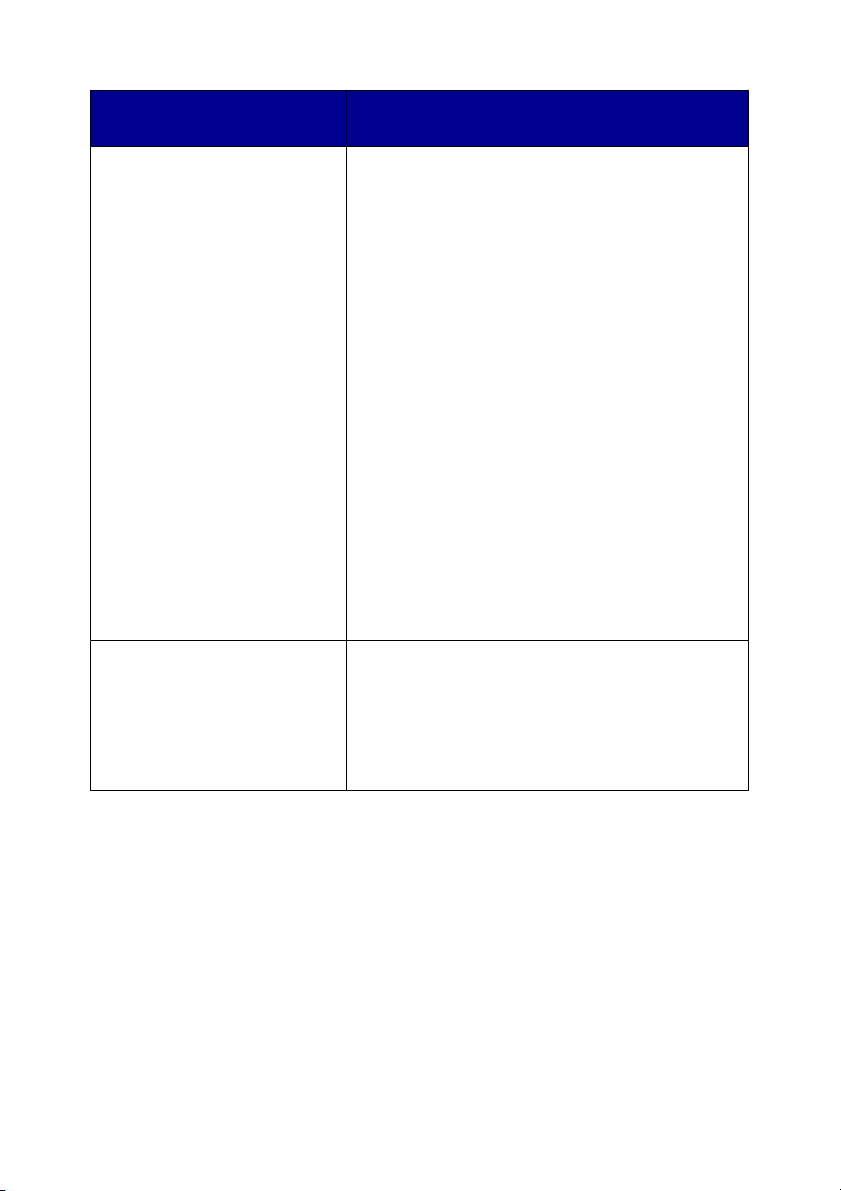
Sekcja Umożliwia wykonywanie następujących
czynności
Zadania twórcze
Podgląd
•
Drukowanie
–
Powtarzanie obrazu kilka razy na jednej
stronie.
–
Powiększanie lub zmniejszanie obrazu.
–
Drukowanie obrazu jako
wielostronicowego plakatu.
•
Udostępnianie
–
Wysyłanie obrazu lub dokumentu pocztą
e-mail.
–
Faksowanie przy użyciu modemu
komputerowego.
•
Zapisywanie
–
Zapisywanie obrazu na komputerze.
–
Zapisywanie wielu fotografii.
•
Edytowanie
–
Edytowanie tekstu znajdującego się w
skanowanym dokumencie (OCR).
–
Modyfikowanie obrazu za pomocą
edytora fotografii.
•
Wybieranie na podglądzie obrazu obszaru,
który ma zostać zeskanowany lub
skopiowany.
•
Wyświetlanie podglądu obrazu w takiej
postaci, w jakiej zostanie on wydrukowany lub
skopiowany.
Uwaga: Aby uzyskać więcej informacji na temat karty Skanowanie i kopiowanie,
kliknij polecenie Pomoc pośrodku górnej części ekranu.
Podstawowe informacje o oprogramowaniu drukarki
25
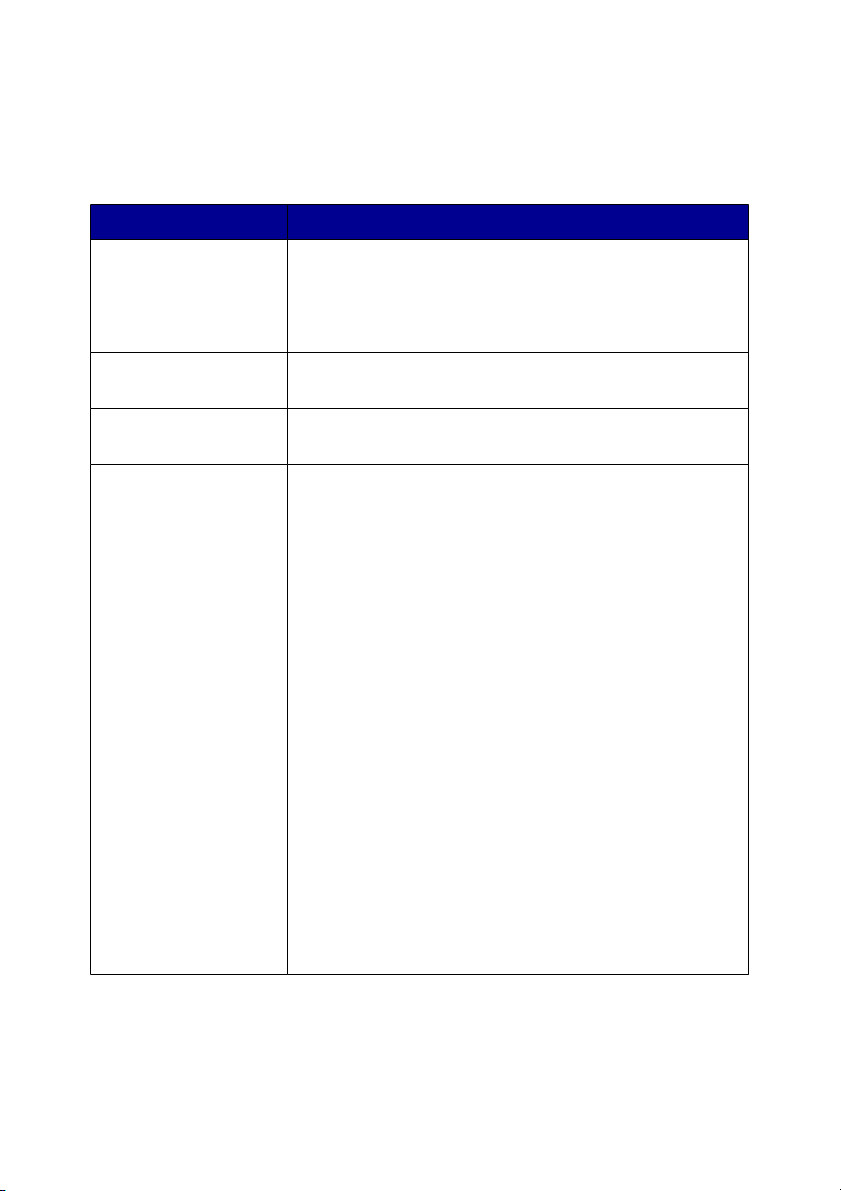
Korzystanie z karty Zapisane obrazy
Karta Zapisane obrazy umożliwia wykonywanie zadań związanych z obrazami, które
zostały zapisane na komputerze.
Sekcja Umożliwia wykonywanie następujących czynności
Podgląd
Otwórz za pomocą Wybieranie lokalizacji, do której zostaną wysłane
Wydruki fotograficzne Kliknij przycisk Dalej, aby wydrukować zaznaczone
Zadania twórcze
•
Wyświetlanie lub tworzenie folderów.
•
Wyświetlanie podglądu i wybieranie obrazów.
•
Zmienianie nazwy, usuwanie lub edytowanie
wybranych obrazów.
zapisane obrazy.
fotografie w programie Fast Pics.
•
Drukowanie strony albumu z fotografiami o różnych
rozmiarach.
•
Wykonywanie zadań twórczych dostępnych w sekcji
Zadania twórcze na stronie głównej Centrum
urządzenia wielofunkcyjnego.
–
Drukowanie
•
Powtarzanie obrazu kilka razy na jednej
stronie.
•
Powiększanie lub zmniejszanie obrazu.
•
Drukowanie obrazu jako wielostronicowego
plakatu.
–
Udostępnianie
•
Wysyłanie obrazu pocztą e-mail.
•
Faksowanie przy użyciu modemu
komputerowego.
–
Edytowanie
•
Edytowanie tekstu znajdującego się w
skanowanym dokumencie (OCR).
•
Modyfikowanie obrazu za pomocą edytora
fotografii.
Uwaga: Aby uzyskać więcej informacji na temat karty Zapisane obrazy, kliknij łącze
Pomoc na środku w górnej części ekranu.
Podstawowe informacje o oprogramowaniu drukarki
26
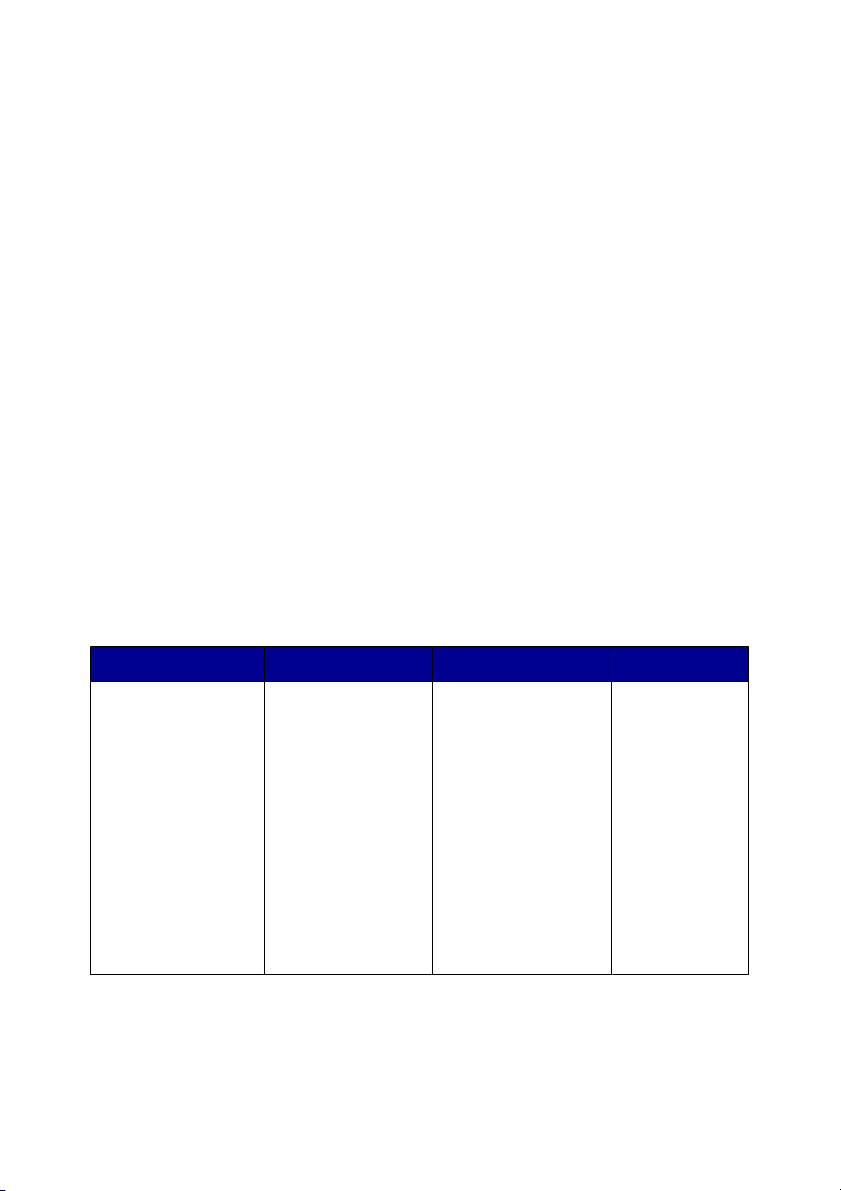
Korzystanie z łącza Konserwacja/Rozwiązywanie problemów
Łącze Konserwacja/Rozwiązywanie problemów zawiera bezpośrednie łącza do
Centrum obsługi urządzenia.
1
Kliknij opcję Przegląd/Rozwiązywanie problemów.
2
Wybierz jeden z następujących tematów:
•
Przegląd lub rozwiązywanie problemów z jakością
•
Rozwiązywanie problemów
•
Stan urządzenia i poziomy atramentu
•
Więcej rozwiązań i wskazówek dotyczących drukowania
•
Informacje kontaktowe
•
Zaawansowane (opcje dotyczące wyglądu, dźwięków i komunikacji)
•
Wyświetlanie informacji o wersji oprogramowania i prawach autorskich
Korzystanie z Centrum obsługi urządzenia
Centrum obsługi urządzenia zawiera pomoc, a także informacje na temat stanu
drukarki oraz poziomu atramentu.
Aby otworzyć Centrum obsługi urządzenia, użyj jednej z następujących metod:
Metoda 1 Metoda 2 Metoda 3 Metoda 4
Na pulpicie kliknij
dwukrotnie ikonę
Studio graficzne, a
następnie kliknij
przycisk
Konserwacja/
Rozwiązywanie
problemów.
Podstawowe informacje o oprogramowaniu drukarki
1
Kliknij kolejno
polecenia
Start
Programy lub
Wszystkie
programy
Lexmark 6300
Series.
2
Wybierz opcję
Centrum
obsługi
urządzenia.
W oknie Centrum
urządzenia
wielofunkcyjnego
kliknij łącze
Konserwacja/
Rozwiązywanie
problemów
znajdujące się na
środku górnej części
okna, a następnie
kliknij jeden z
dostępnych
tematów.
27
Kliknij prawym
przyciskiem
myszy ikonę na
pasku zadań, a
następnie
wybierz
polecenie
Centrum
obsługi
urządzenia.
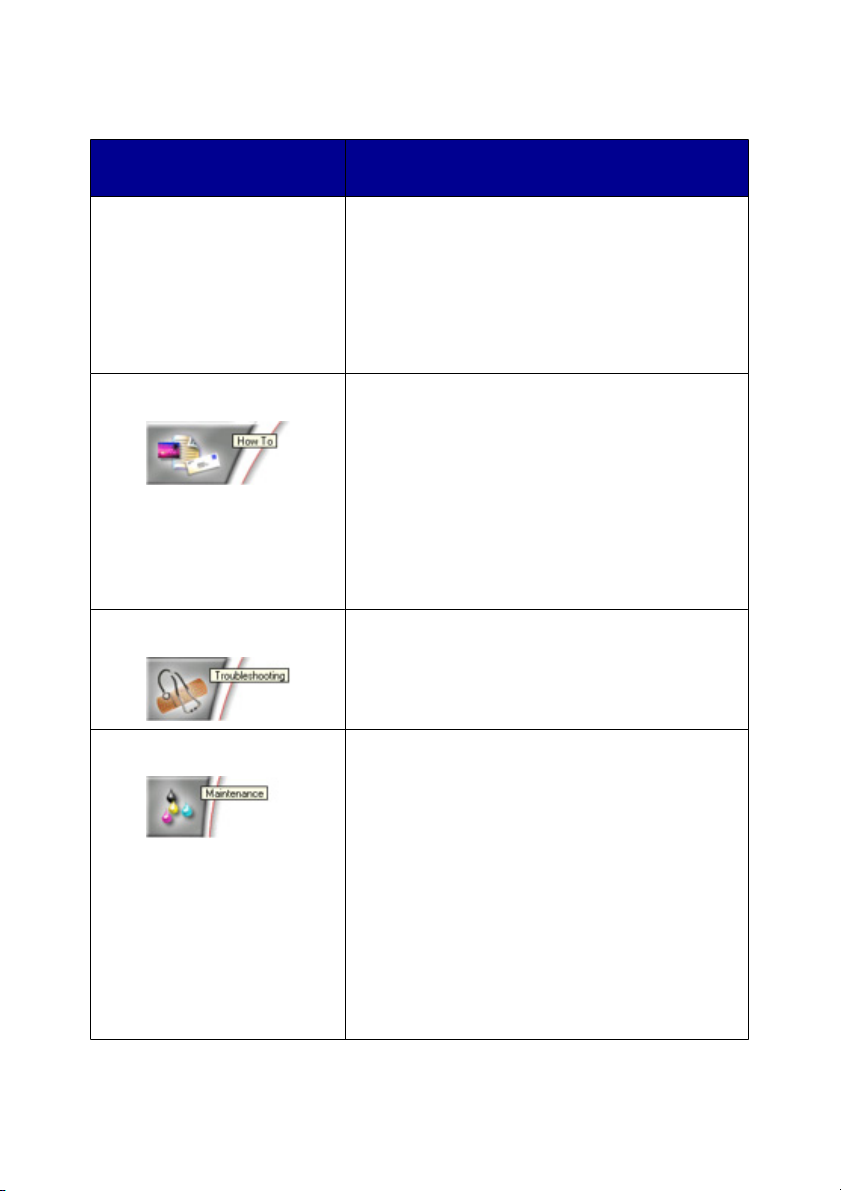
Centrum obsługi urządzenia zawiera sześć kart:
Karta Umożliwia wykonywanie następujących
czynności
Stan drukarki (główne okno
dialogowe)
Jak Uzyskiwanie informacji dotyczących
Rozwiązywanie problemów
Przegląd
•
Umożliwia wyświetlenie informacji o stanie
drukarki. Na przykład podczas drukowania
stan drukarki ma wartość Trwa drukowanie.
•
Wyświetlanie typu papieru wykrytego w
drukarce.
•
Wyświetlanie poziomu atramentu w nabojach
drukujących.
następujących zagadnień:
•
Skanowanie, kopiowanie i drukowanie.
•
Wyszukiwanie i zmiana ustawień.
•
Korzystanie z najważniejszych funkcji.
•
Drukowanie projektów, takich jak wstęgi,
fotografie, koperty, naprasowywanki i folie.
•
Znajdowanie Podręcznika użytkownika w
wersji do drukowania.
•
Uzyskiwanie wskazówek dotyczących
bieżącego stanu.
•
Rozwiązywanie problemów z drukarką.
•
Instalowanie naboju drukującego.
Uwaga: Nowe naboje drukujące można
instalować dopiero po zakończeniu procesu
skanowania.
•
Wyświetlanie możliwości zakupu nowych
nabojów drukujących.
•
Drukowanie strony testowej.
•
Czyszczenie w celu usunięcia poziomych
smug.
•
Kalibrowanie w celu usunięcia rozmazanych
krawędzi.
•
Usuwanie innych problemów z atramentem.
Podstawowe informacje o oprogramowaniu drukarki
28

Karta Umożliwia wykonywanie następujących
czynności
Informacje kontaktowe Uzyskiwanie informacji o możliwościach kontaktu
z naszą firmą za pośrednictwem telefonu, poczty
e-mail lub sieci Web.
Zaawansowane
Uwaga: Aby uzyskać więcej informacji, należy kliknąć przycisk Pomoc znajdujący
się w prawym dolnym rogu ekranu.
•
Zmiana wyglądu okna Stan zadania wydruku.
•
Włączanie lub wyłączanie powiadamiania
głosowego o wydruku.
•
Zmiana ustawień drukowania w sieci.
•
Udostępnianie naszej firmie informacji na
temat sposobu korzystania z drukarki.
•
Uzyskiwanie informacji o wersji
oprogramowania.
Korzystanie z okna Właściwości drukowania
Właściwości drukowania to program sterujący funkcją drukowania, gdy drukarka jest
podłączona do komputera. Ustawienia w oknie Właściwości drukowania można
zmieniać w zależności od typu tworzonego projektu. Okno Właściwości drukowania
jest dostępne prawie w każdym programie:
1
Przy otwartym dokumencie kliknij kolejno polecenia: Plik Drukuj.
2
W oknie dialogowym Drukowanie kliknij polecenie Właściwości,
Preferencje, Opcje lub Ustawienia.
Podstawowe informacje o oprogramowaniu drukarki
29
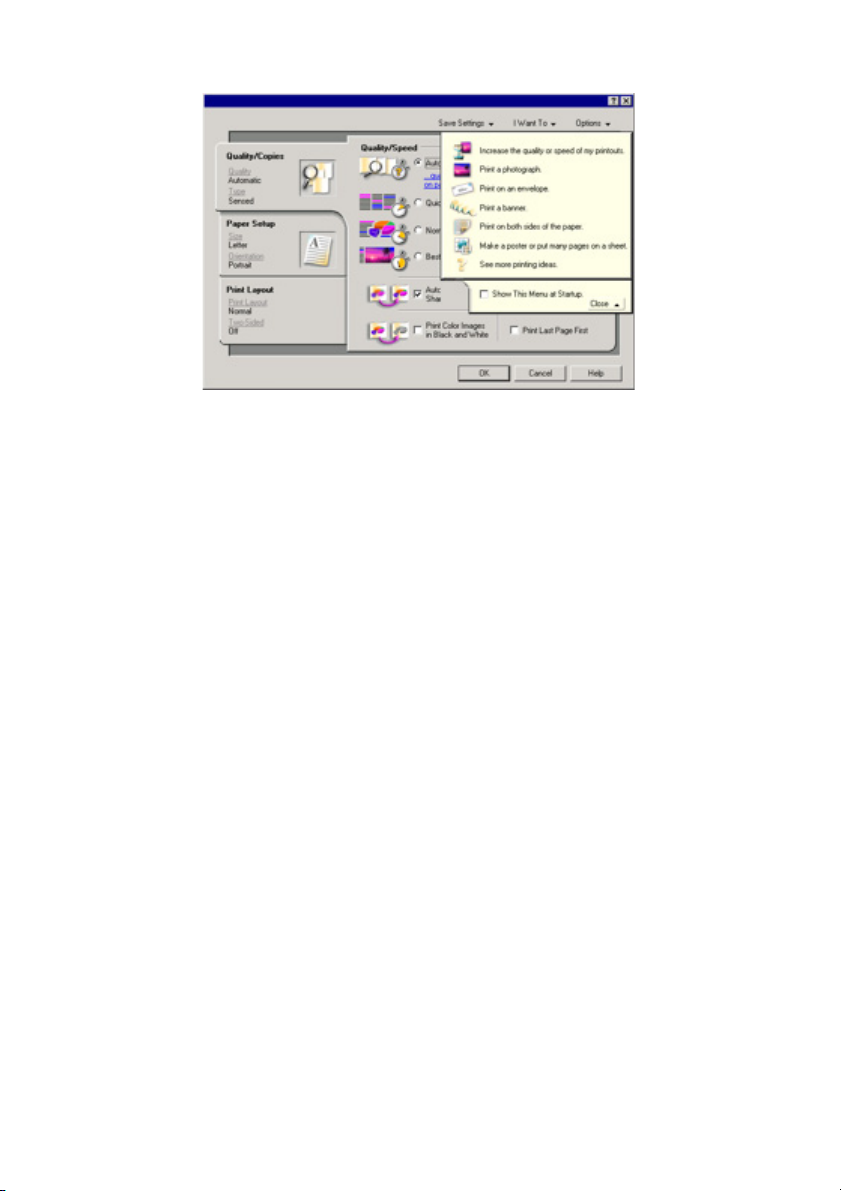
Zapisz ustawienia, menu
Korzystając z menu „Zapisz ustawienia”, można nadawać nazwy bieżącym
ustawieniom Właściwości drukowania oraz zapisywać je do wykorzystania w
przyszłości. Maksymalnie można zapisać 5 ustawień niestandardowych.
Chcę, menu
Menu „Chcę” zawiera różnych kreatorów zadań (drukowanie fotografii, koperty,
wstęgi, plakatu lub drukowanie na obu stronach papieru) ułatwiających wybieranie
odpowiednich ustawień drukowania dla danego projektu.
Opcje, menu
Menu „Opcje” służy do zmiany ustawień jakości wydruku, układu i stanu drukowania.
Aby uzyskać więcej informacji na temat tych ustawień, otwórz w menu okno
dialogowe określonej karty, a następnie kliknij przycisk Pomoc w oknie dialogowym.
W menu „Opcje” znajdują się także bezpośrednie łącza do różnych funkcji Centrum
obsługi urządzenia oraz informacje o wersji oprogramowania.
Podstawowe informacje o oprogramowaniu drukarki
30
